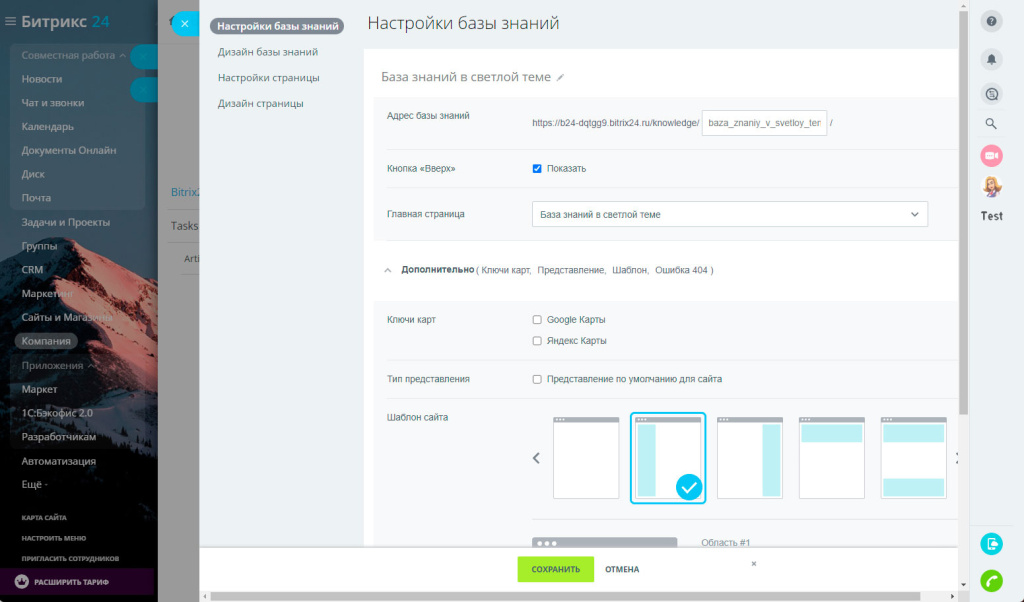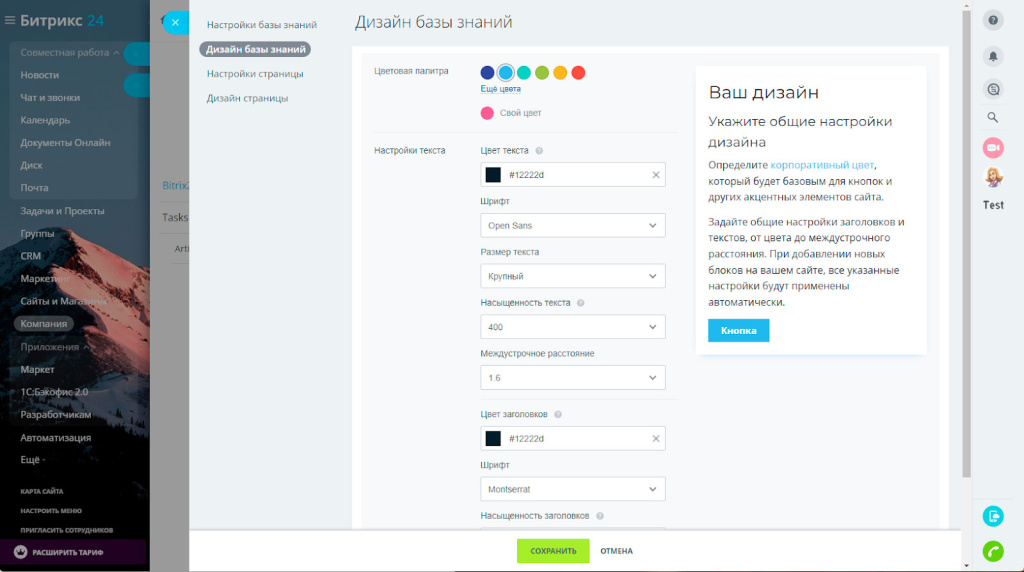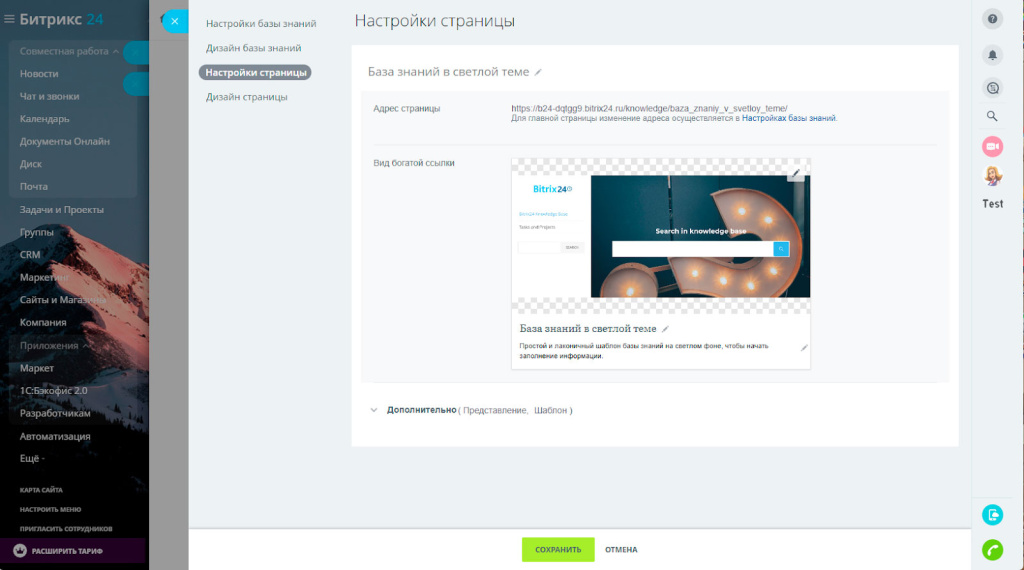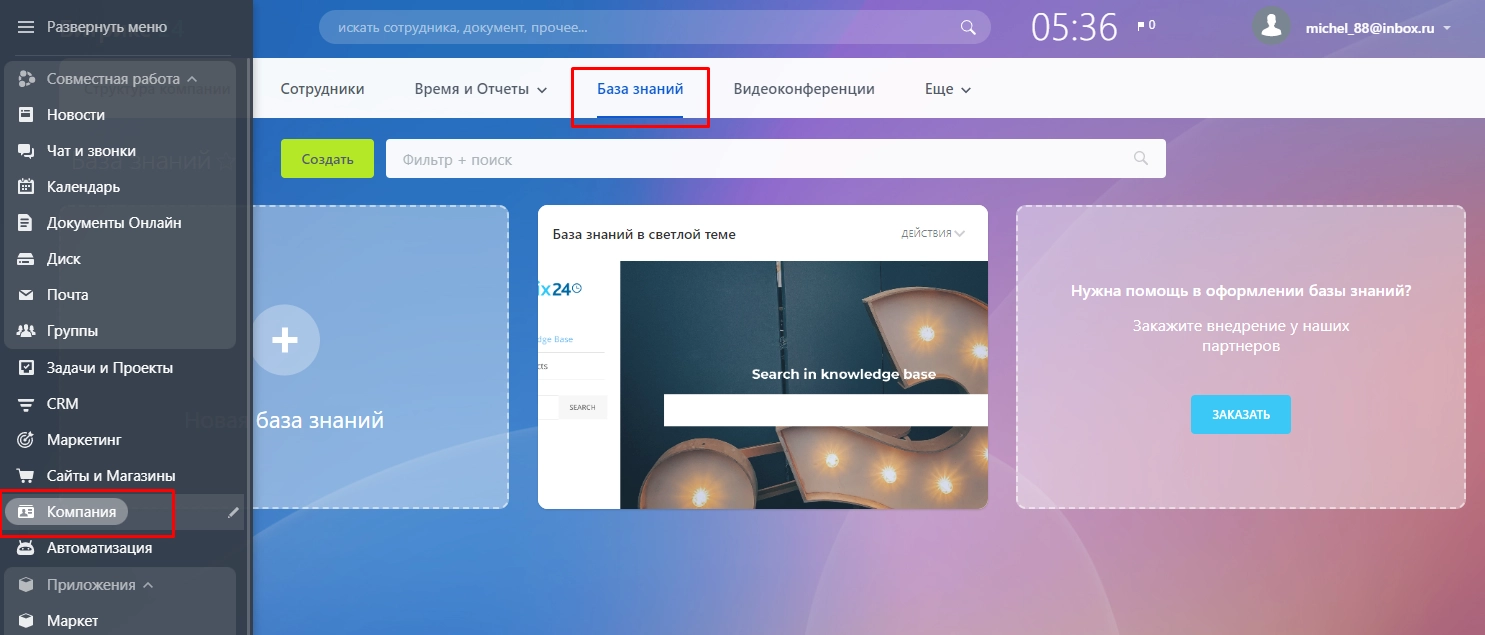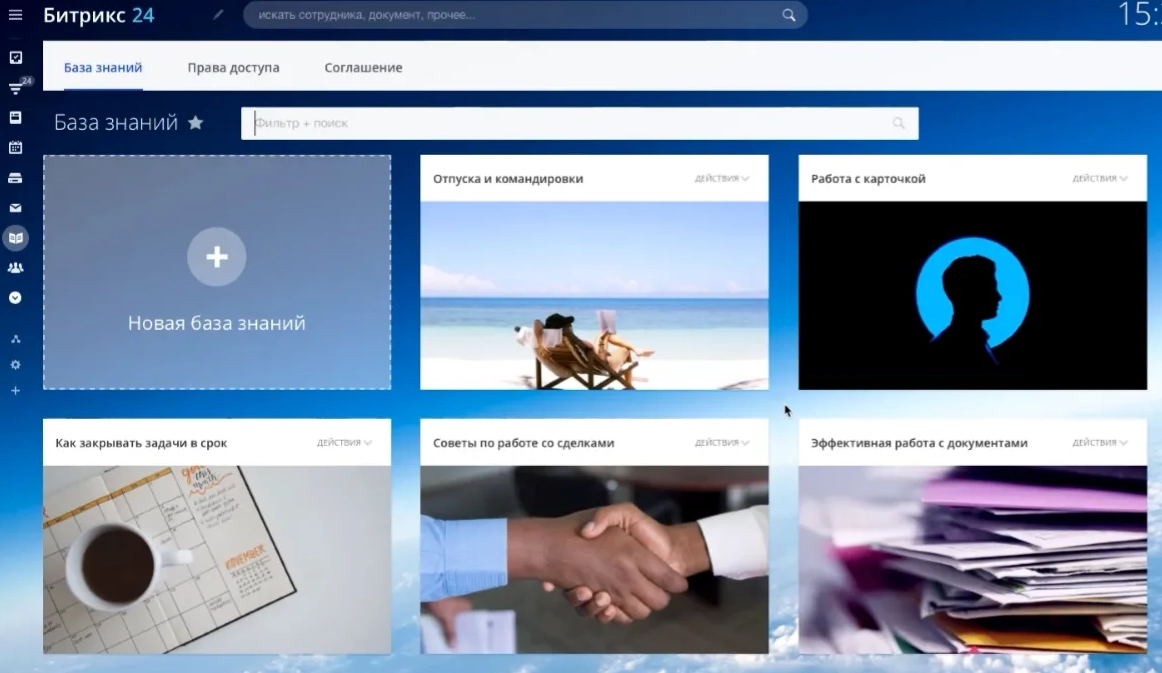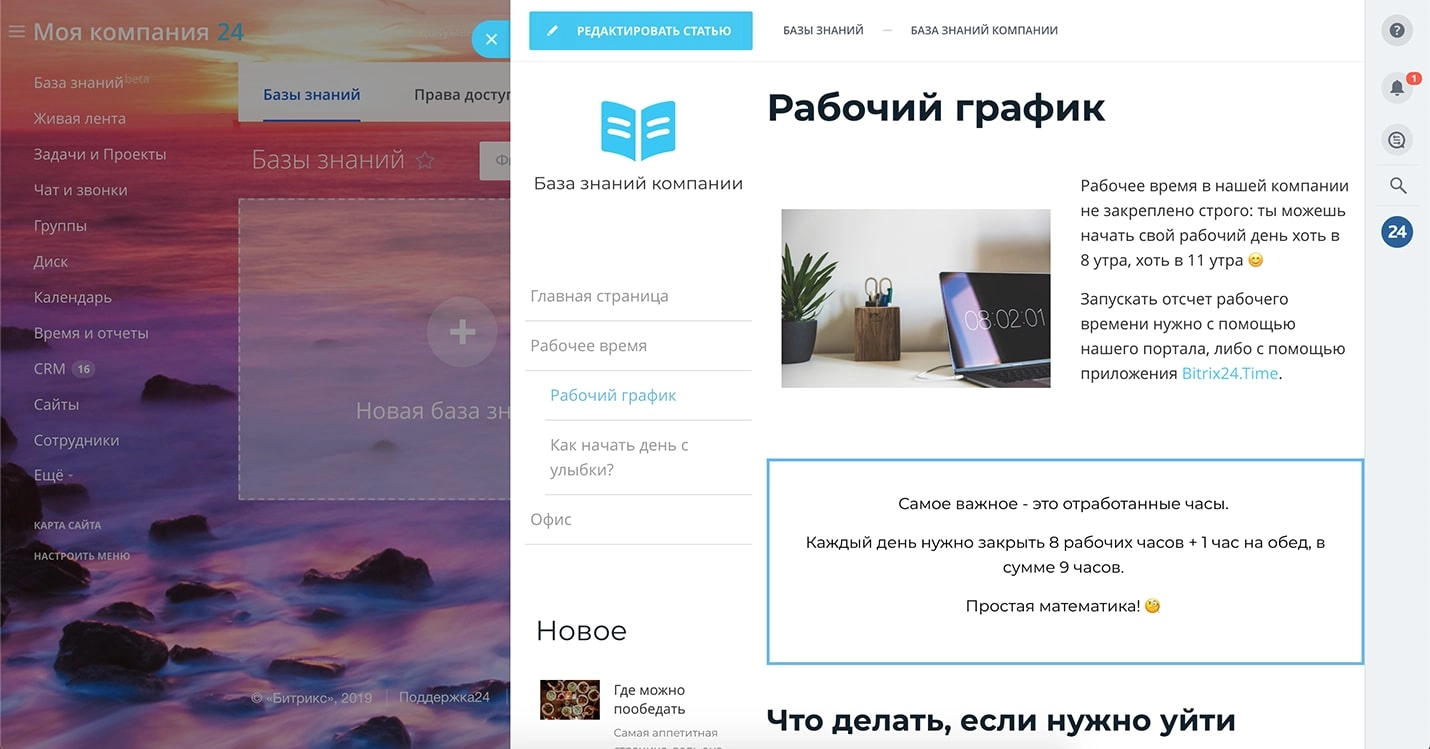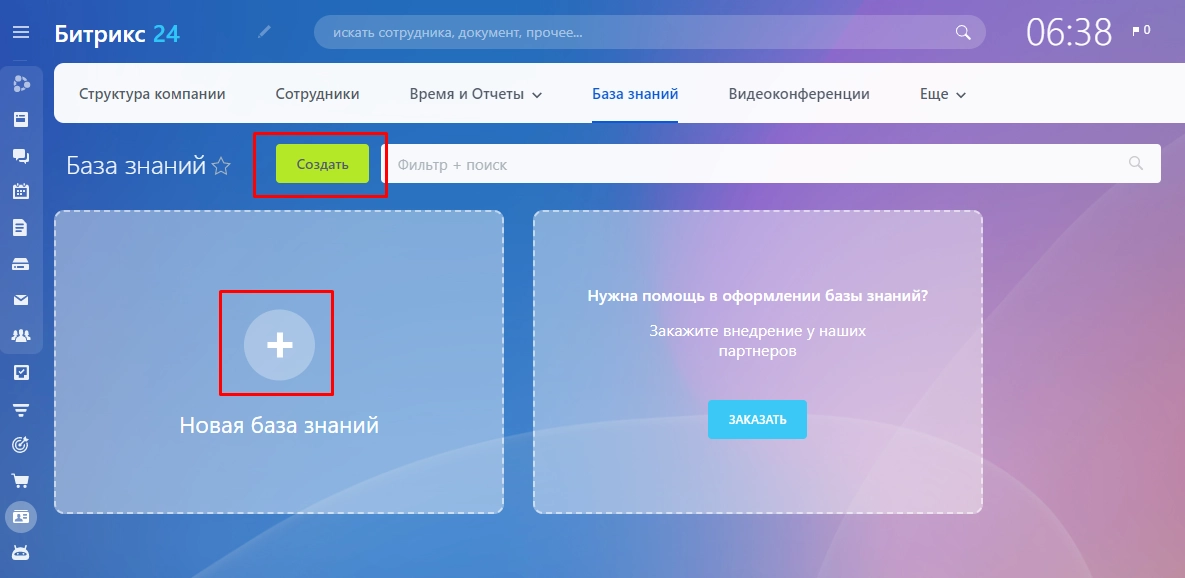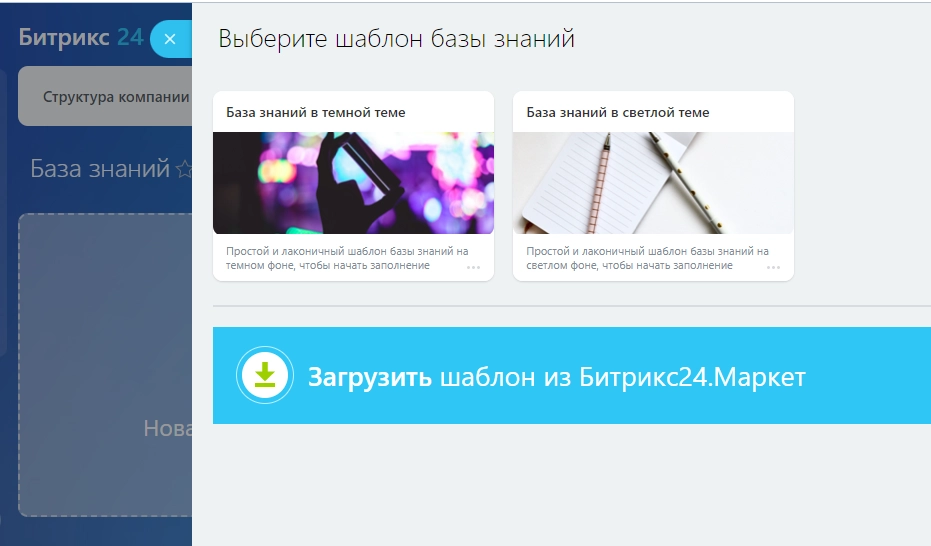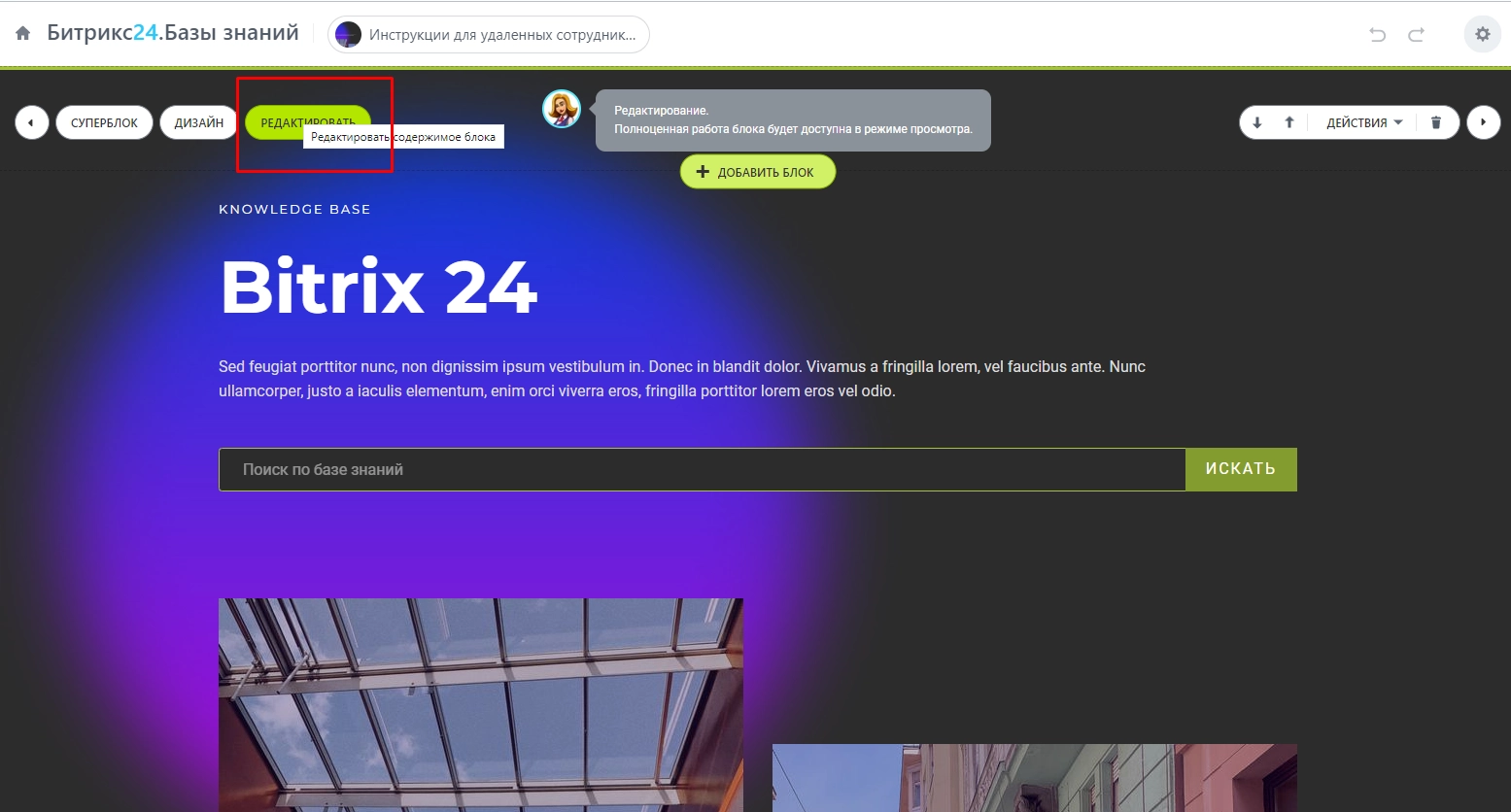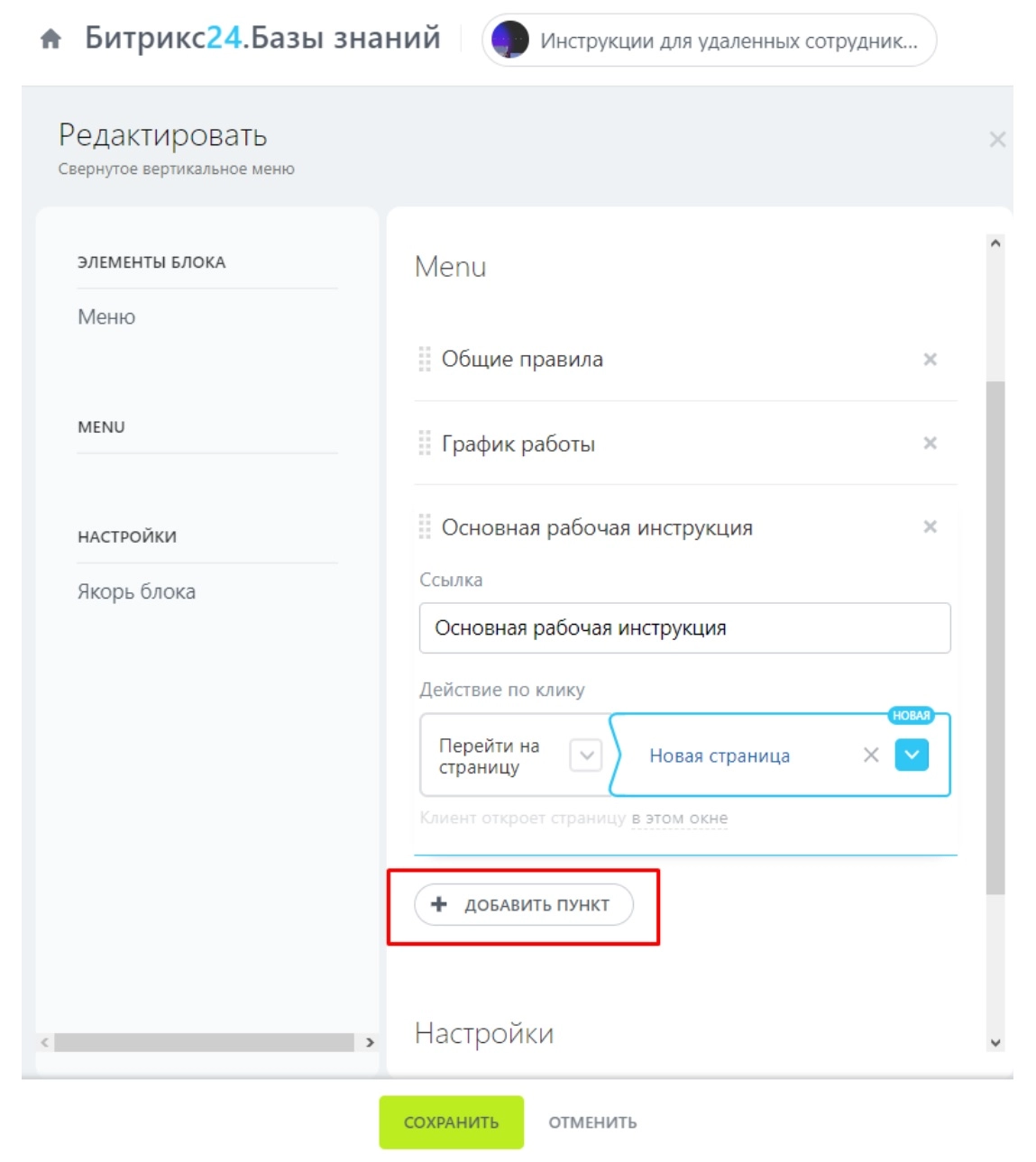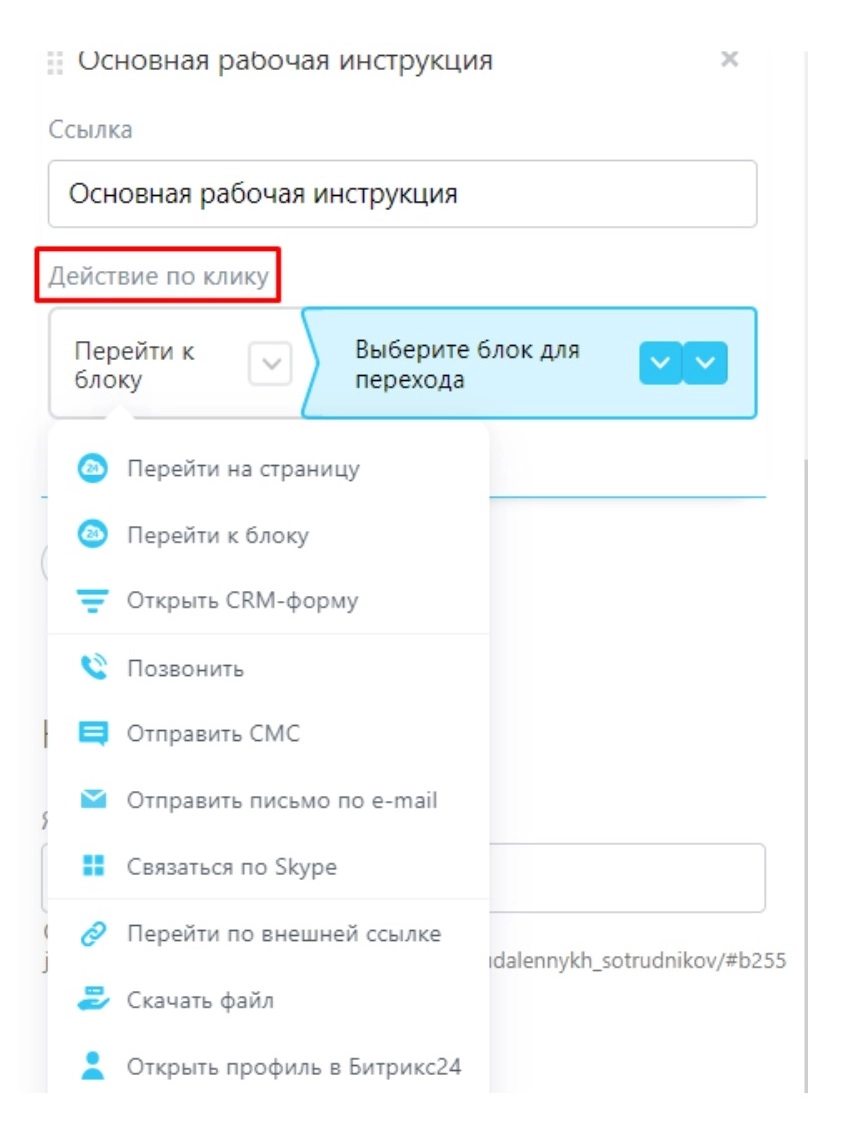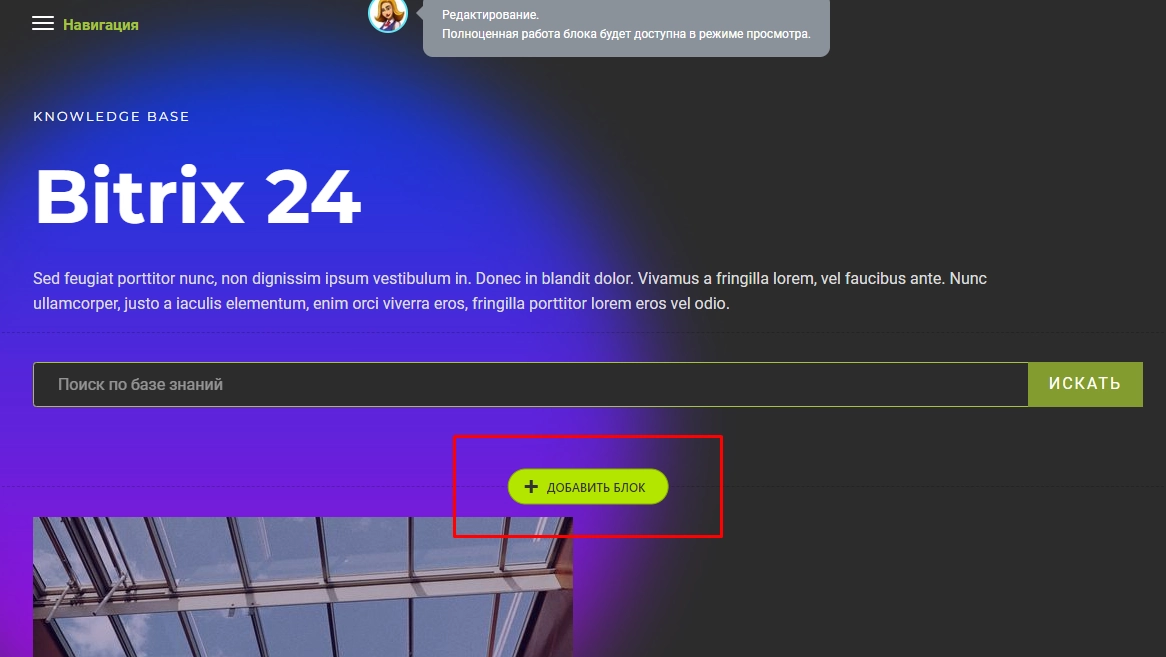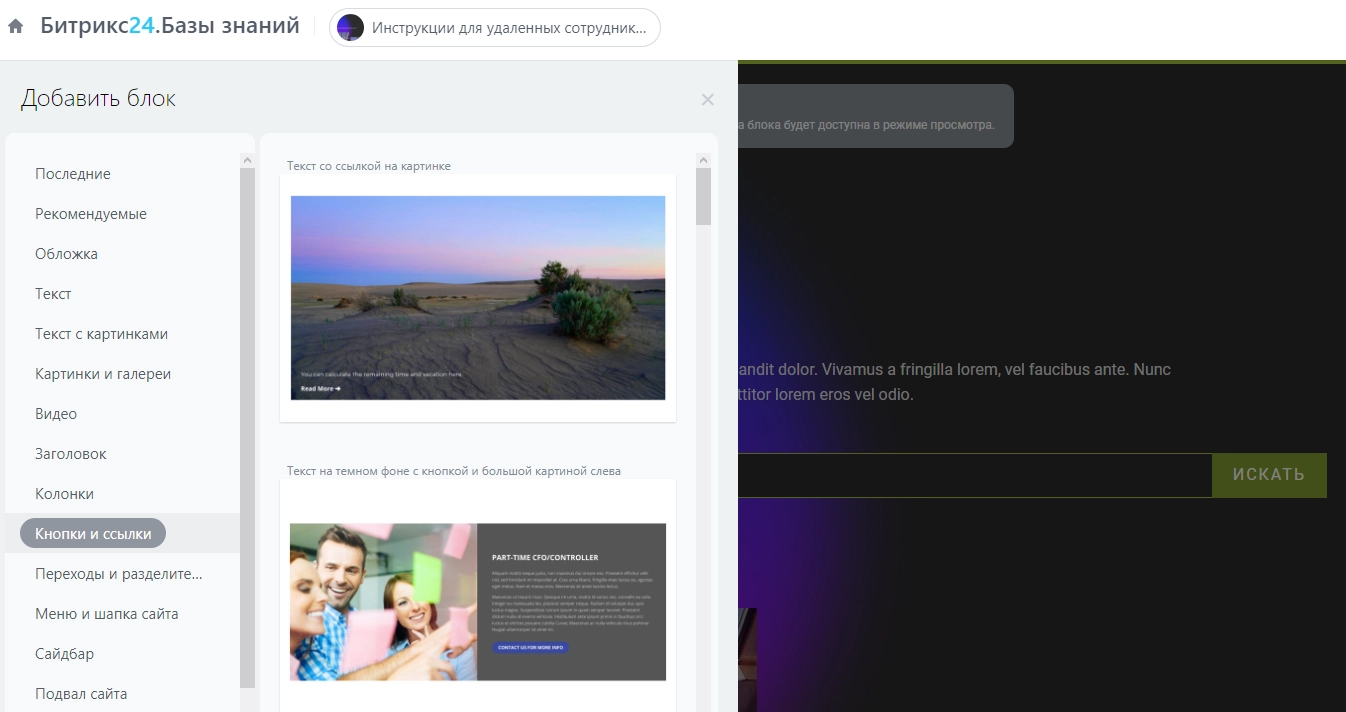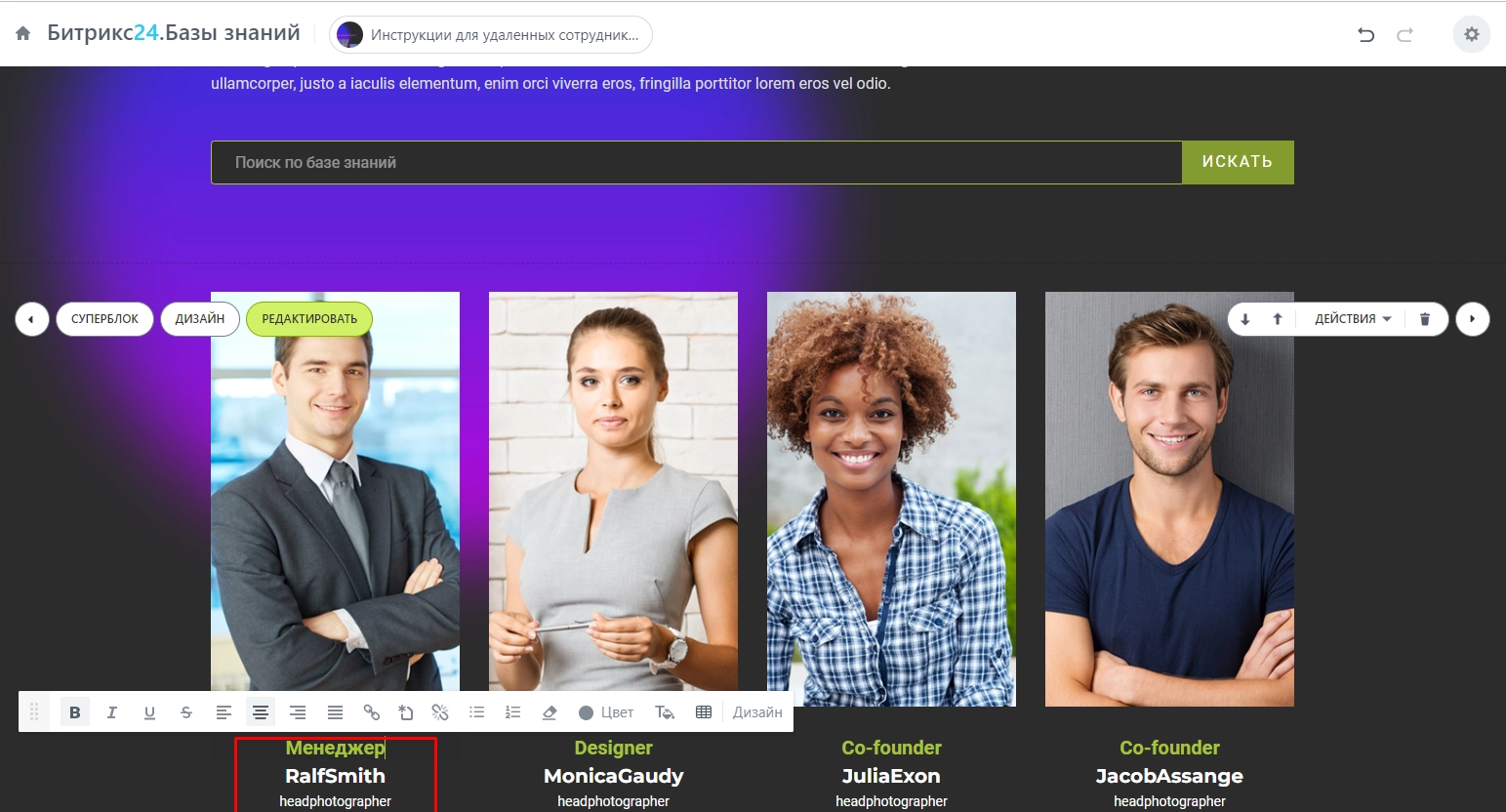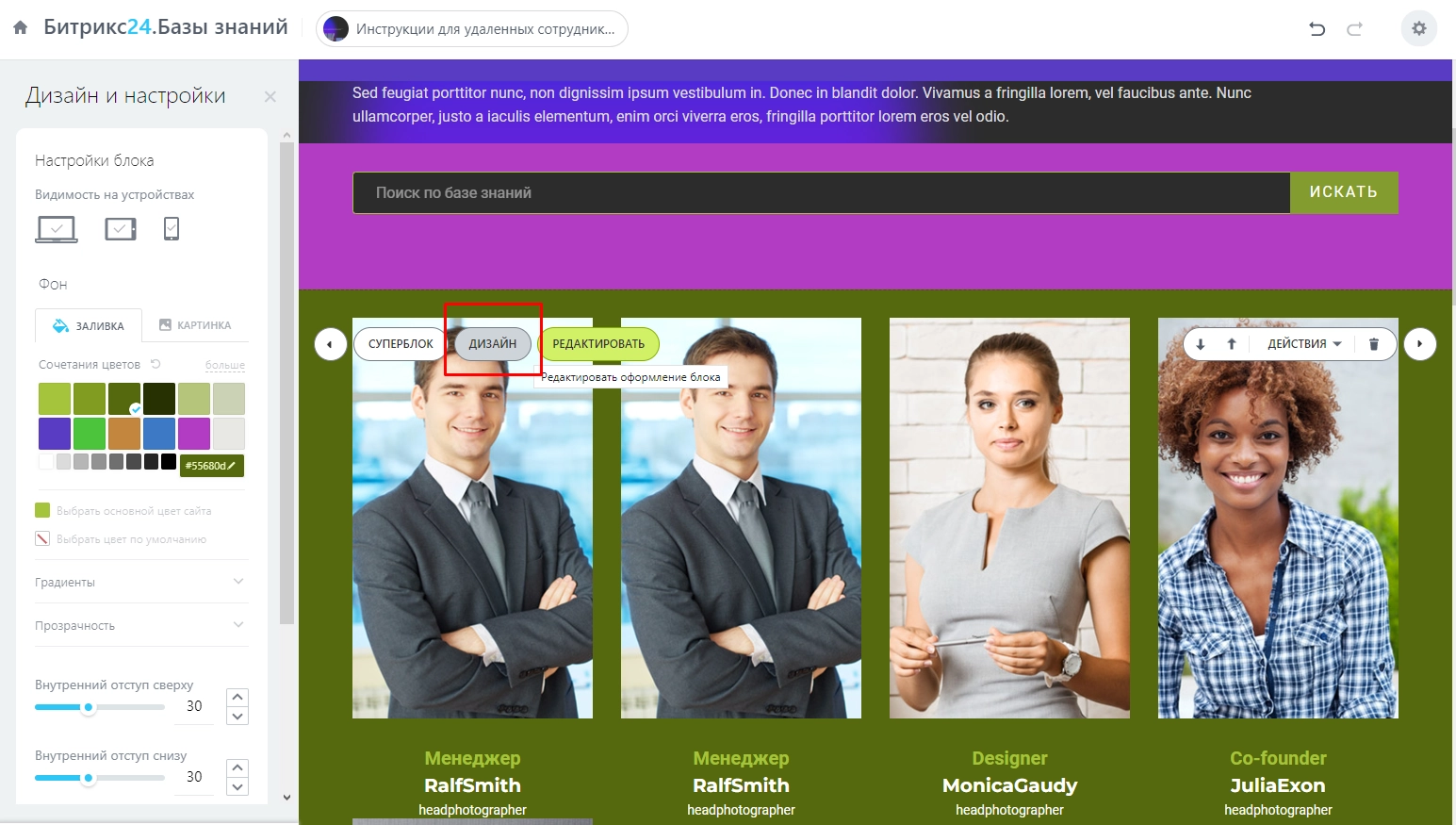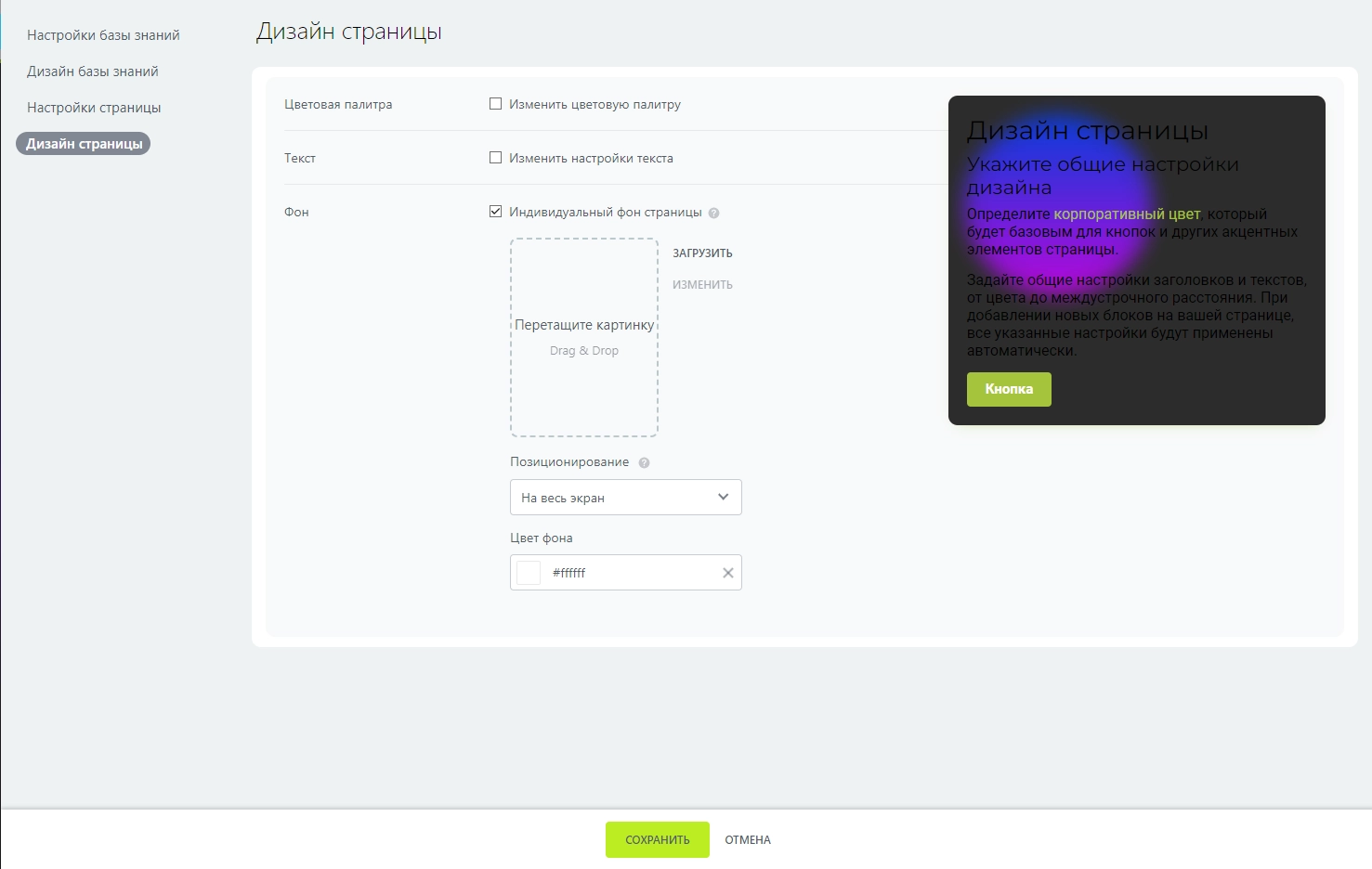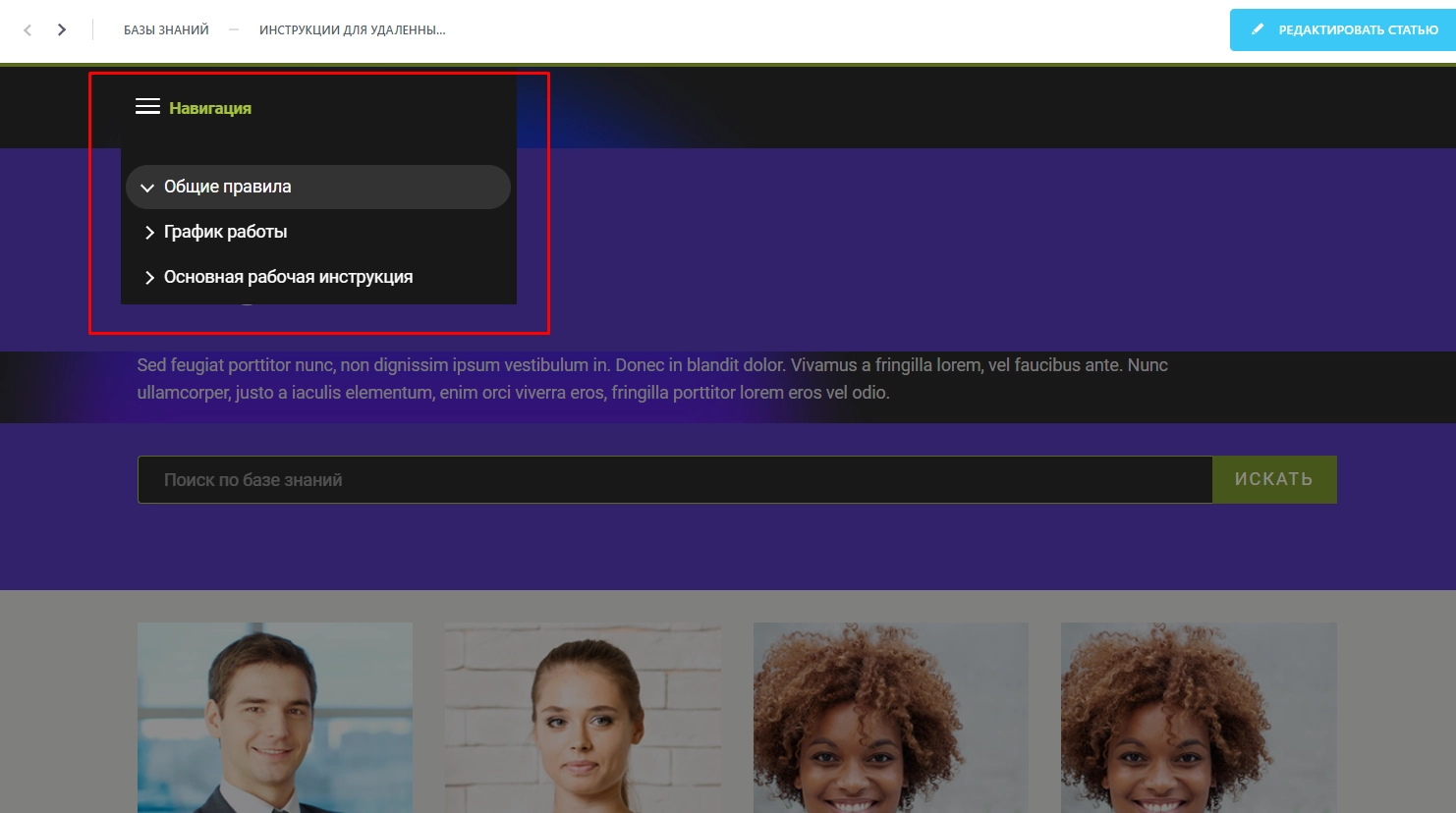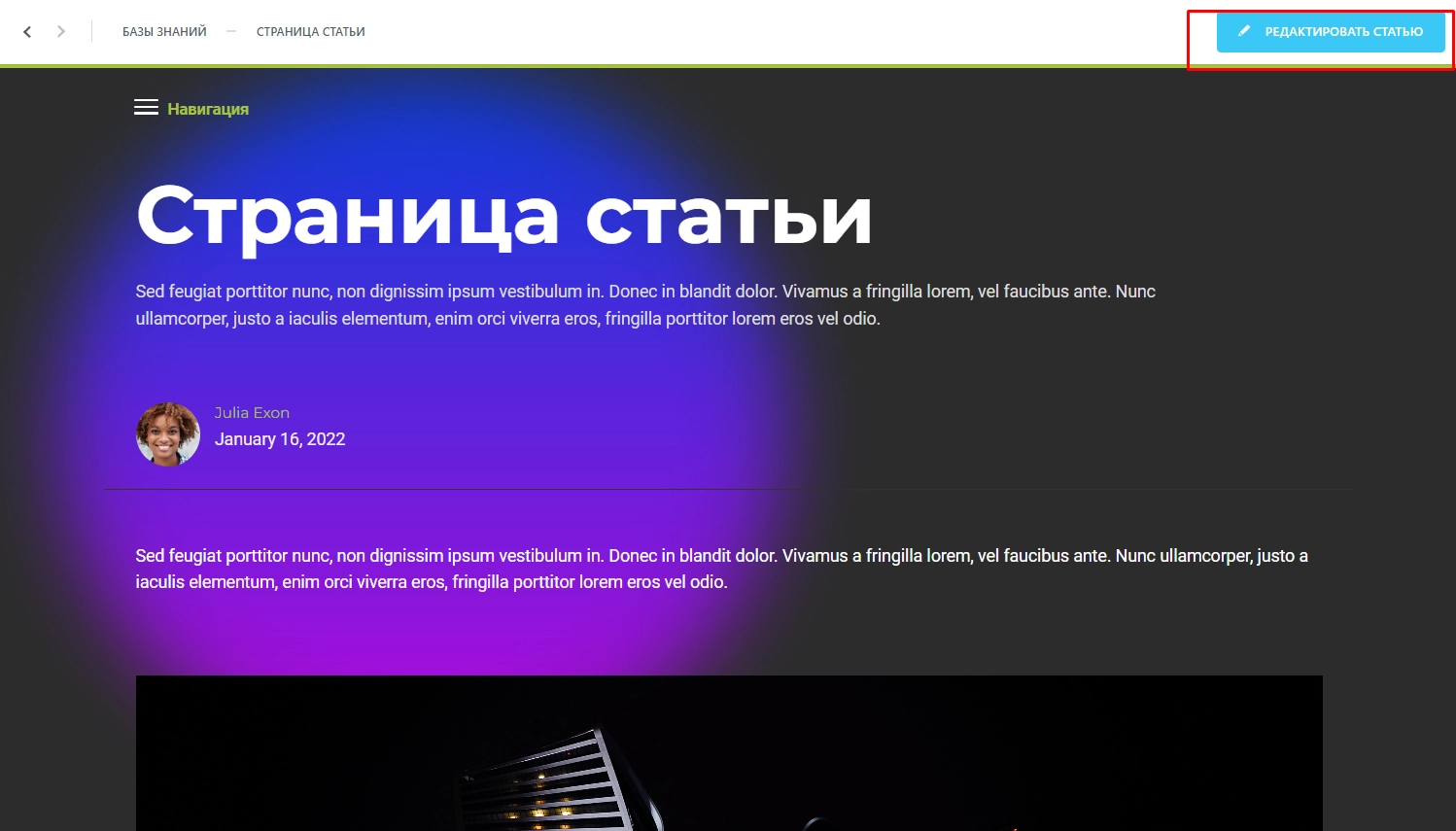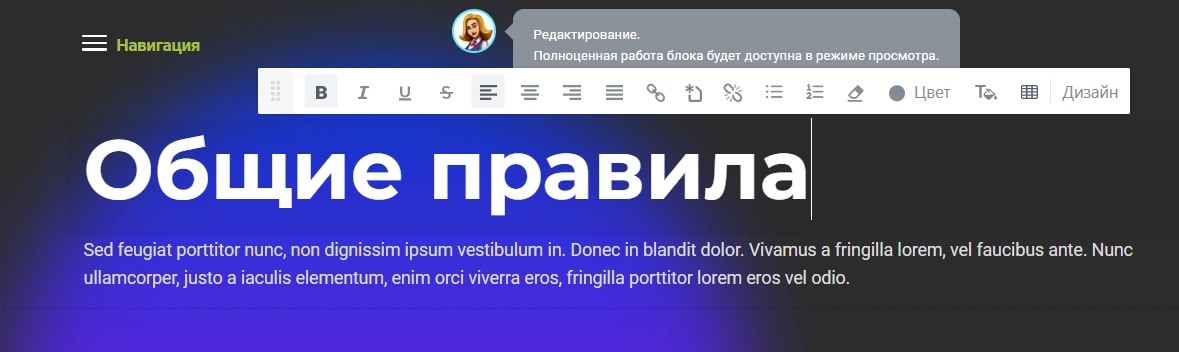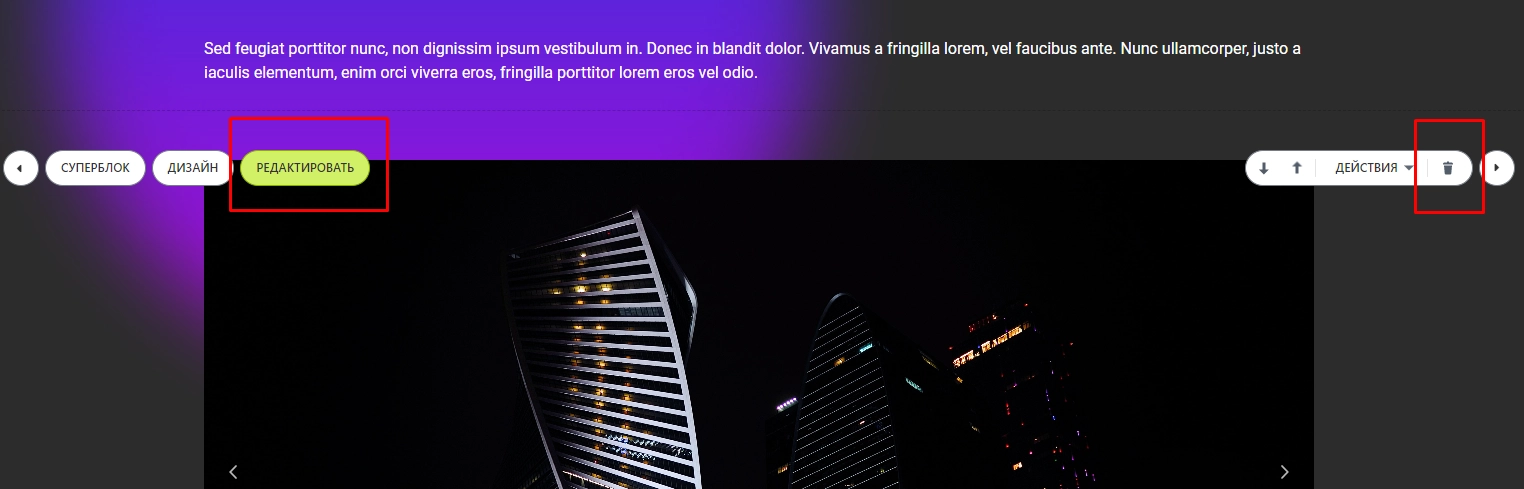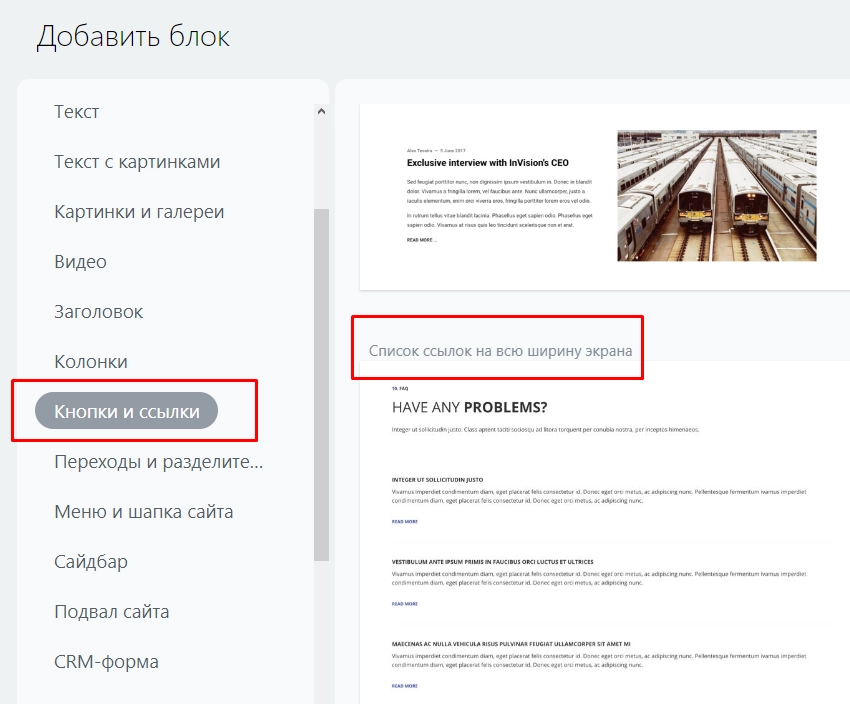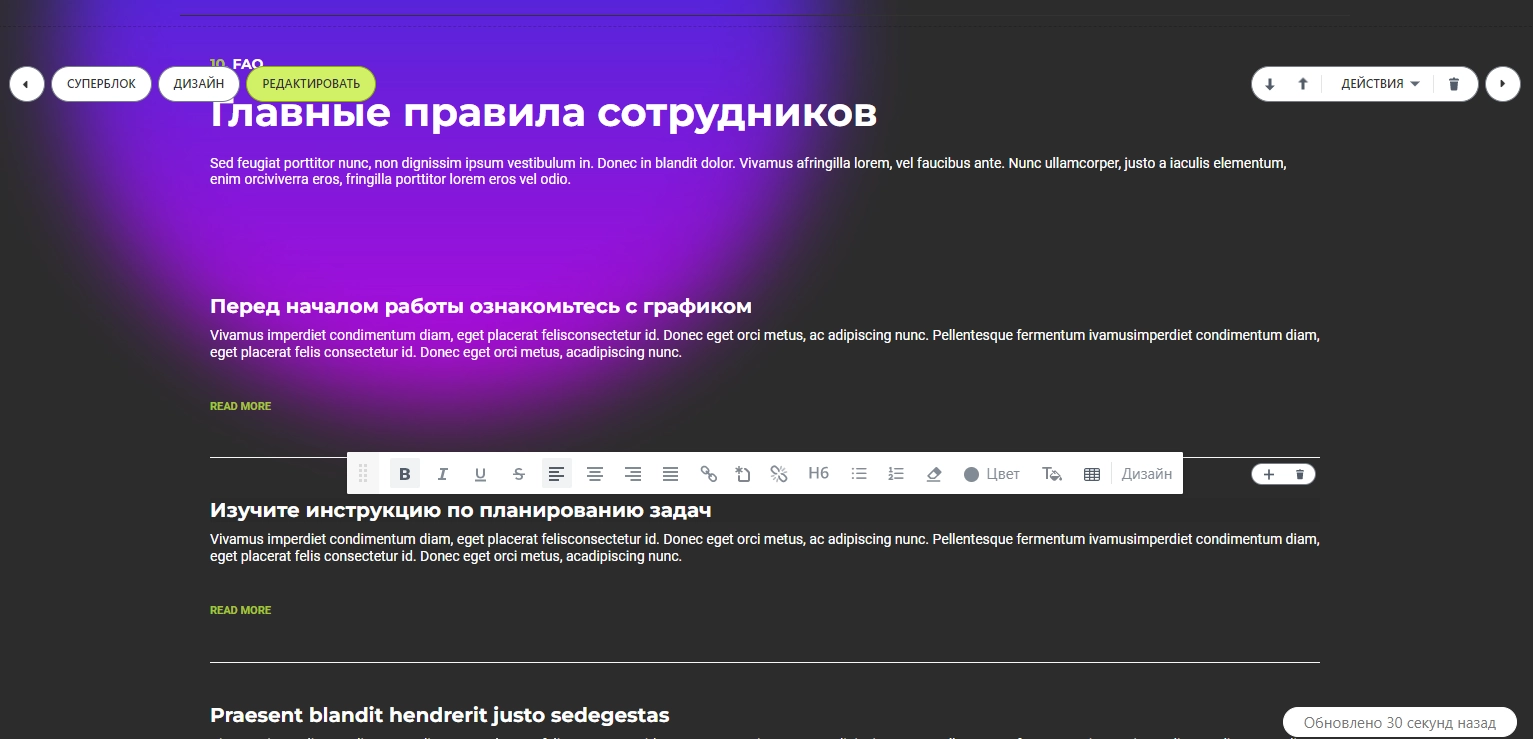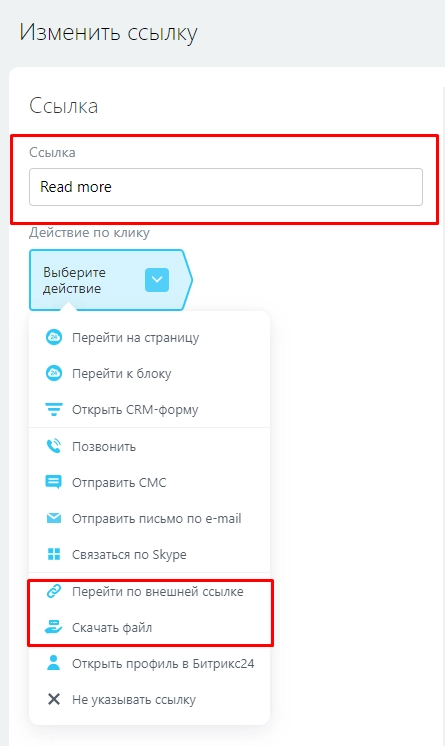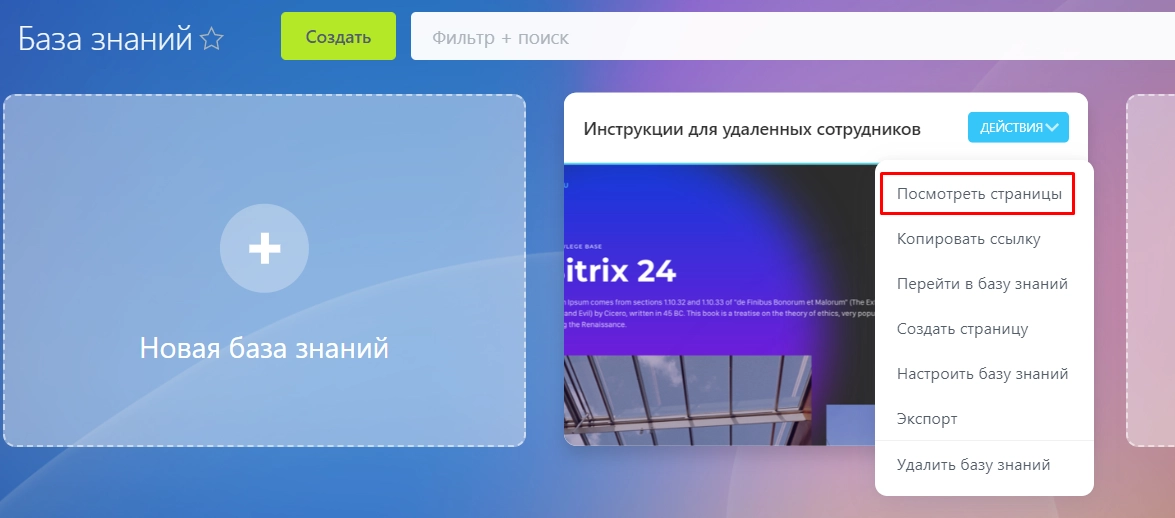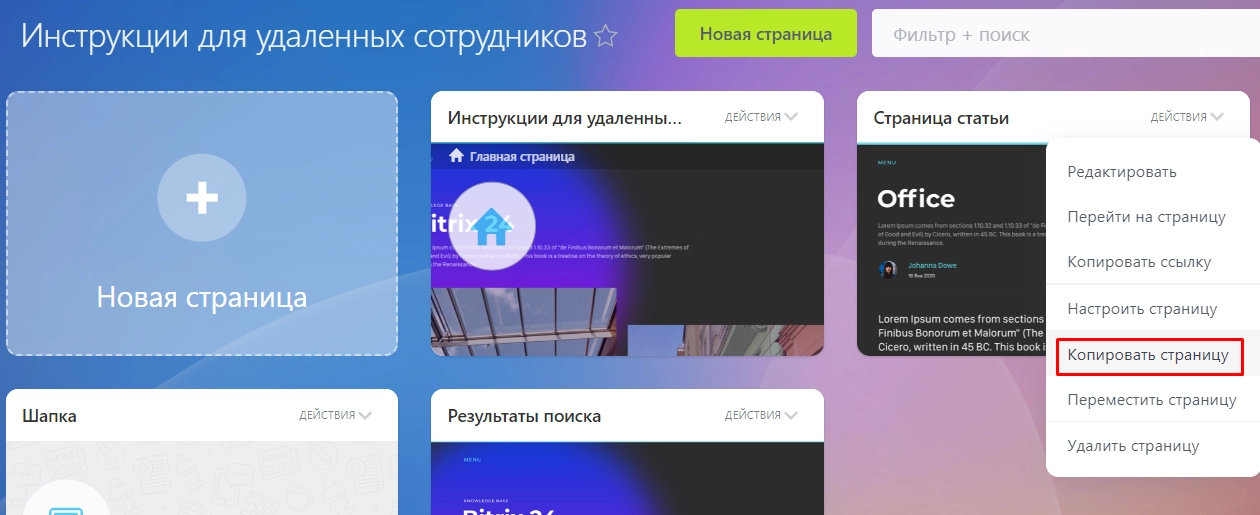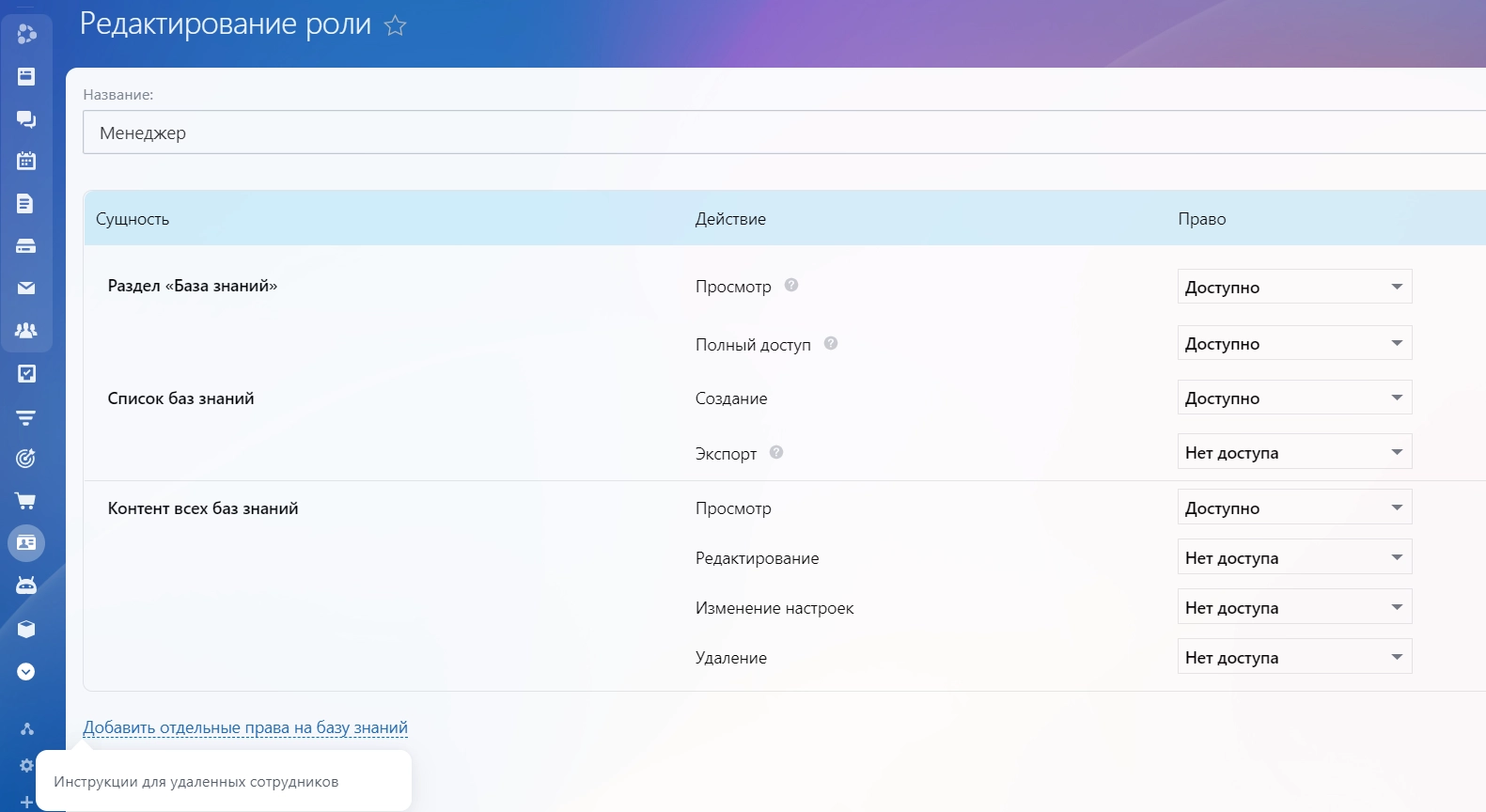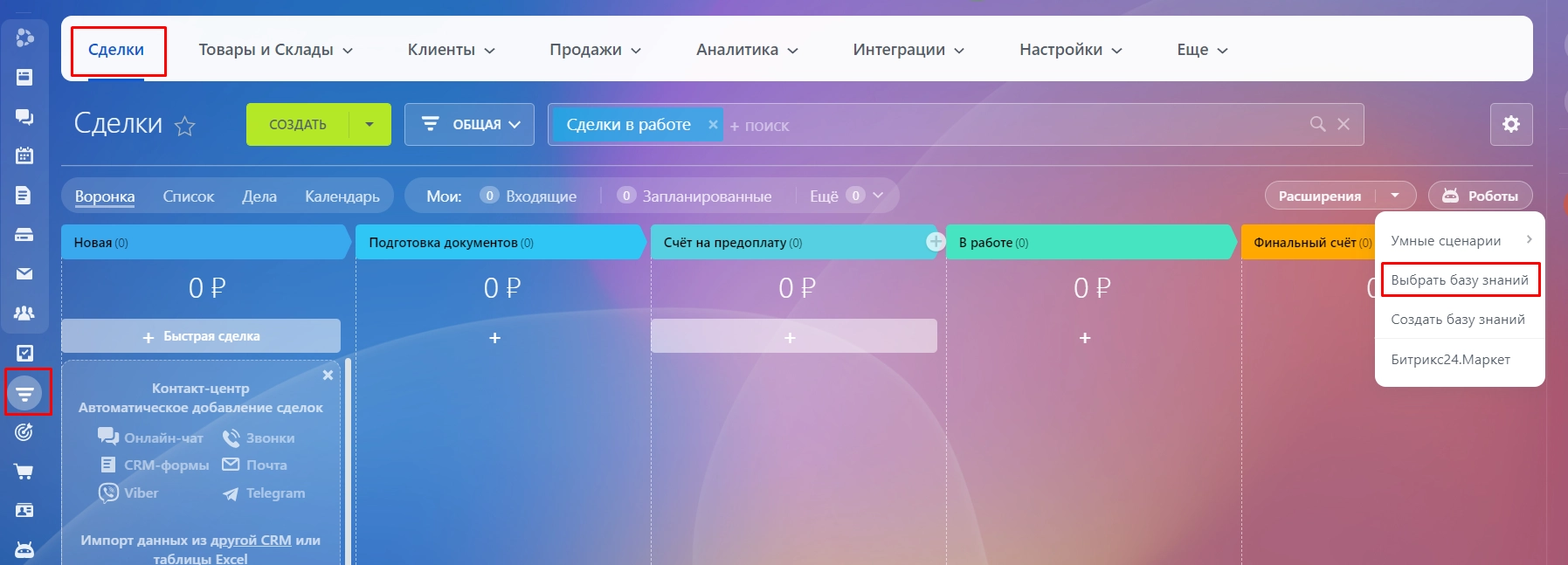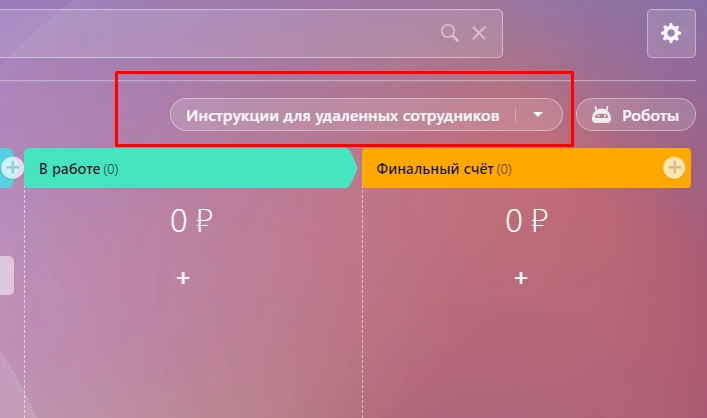Когда приходит новый сотрудник, необходимо ввести его в курс дел: рассказать о компании, продукте, графике работы. Чтобы сократить время обучения и помочь ему быстрее адаптироваться в компании, создайте Базу знаний компании. Включите в неё всю важную информацию, которую необходимо знать новичкам, а также всем сотрудникам.
Чтобы создать Базу знаний, перейдите в раздел Компания > База знаний.
Функция База знаний Компании доступна на всех тарифах Битрикс24. Количество баз зависит от вашего тарифа. Узнать подробнее вы можете на странице тарифов.

Нажмите Создать Базу знаний или на плюс.
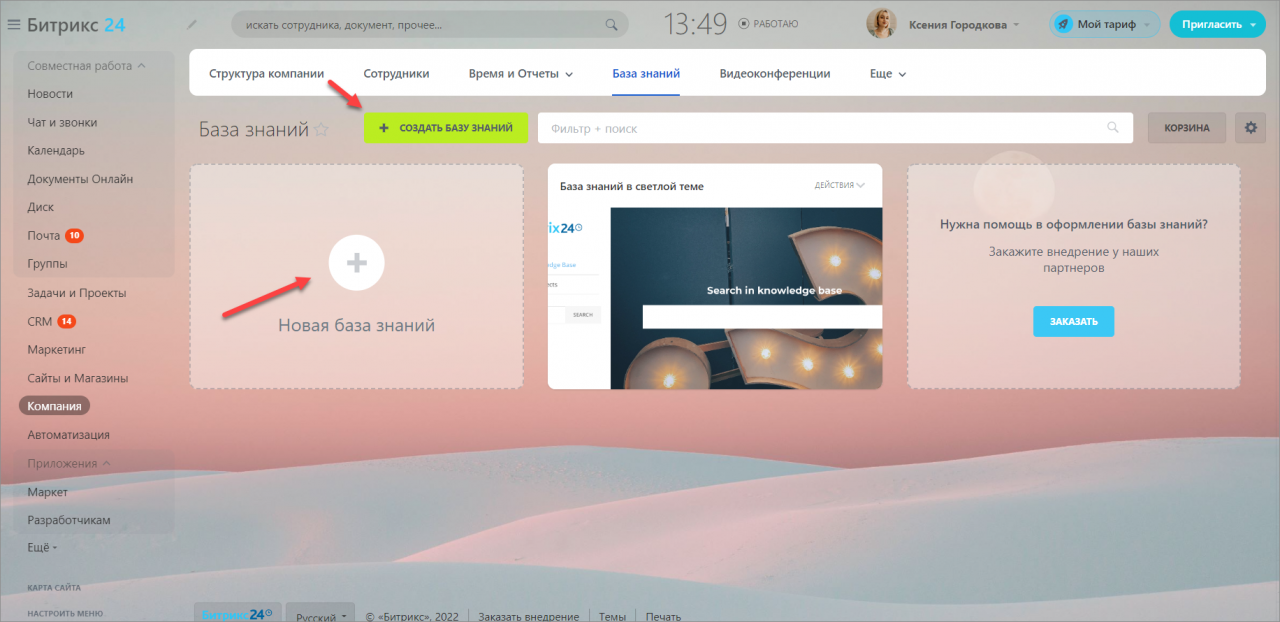
Выберите шаблон из предложенных, загрузите его из Битрикс24.Маркет или создайте базу с нуля.
Некоторые шаблоны доступны только по подписке. Подробнее читайте в статье Подписка Битрикс24.Маркет Плюс.

Придумайте название для Базы знаний. Добавьте описание и выберите цветовую палитру. Нажмите Создать.

Чтобы отредактировать название и расположение раздела, нажмите на шестерёнку.

После этого просто добавьте на страницу базы блоки с различными элементами сайта: картинки, видео, тексты.
Например, с помощью блока Команда, вы можете рассказать о сотрудниках. Так даже удалённые сотрудники будут знать коллег и, когда возникнет вопрос, обратятся к верному человеку.

Изменить адрес Базы знаний, выбрать главную страницу, а также настроить дизайн можно в настройках, которые находятся в шестерёнке.
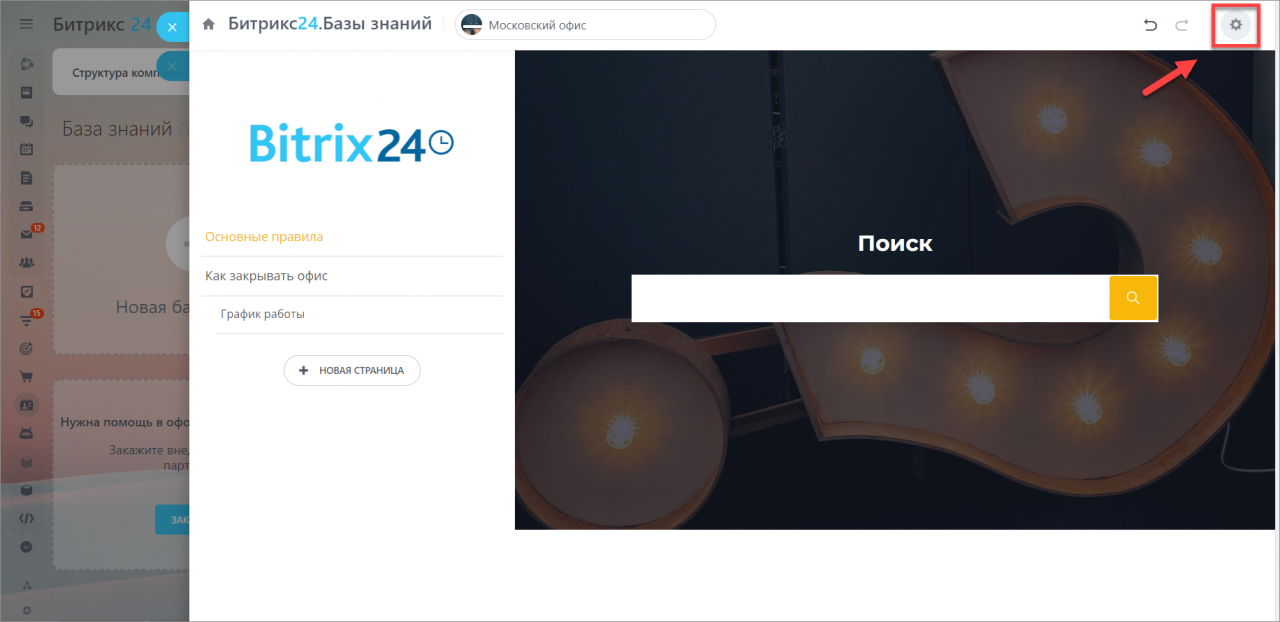
Рекомендую также прочитать:
- Права доступа к Базам знаний компании
- Как добавить базу знаний в группу (проект)
- Как добавить базу знаний в раздел
Спасибо, помогло!
Спасибо 
Это не то, что я ищу
Написано очень сложно и непонятно
Есть устаревшая информация
Слишком коротко, мне не хватает информации
Мне не нравится, как это работает
База знаний – это информативный сборник ответов на типовые вопросы сотрудников или клиентов. Дополнительный инструмент внутри Битрикс24, который собирает в себе вспомогательные материалы для пользователей:
- внутренний регламент организации;
- инструкции по программному обеспечению, используемому внутри компании;
- стратегию развития отделов и сотрудников;
- методические рекомендации для пользователей;
- регламенты по работе с CRM и другими модулями корпоративного портала.

5 причин использования Базы знаний внутри корпоративного портала:
- Формирование внутрикорпоративной информации в едином рабочем пространстве
- Существенная экономия ресурсов на обучении стажёров компании при использовании площадки в качестве обучающего модуля
- Быстрый и визуально привлекательный обмен информацией между отделами компании
- Рост эффективности клиентской поддержки при использовании в качестве справочной базы – для скриптов
- Повышение внутрикорпоративной осведомленности сотрудников
Неважно, в какой сфере задействована ваша компания: IT, продажи, медицина или другое. Наличие базы знаний – преимущество как для руководителя организации, так для сотрудников и клиентов.
В статье расскажем о том, как самостоятельно создать Базу знаний в Битрикс24 через пошаговую инструкцию и поделимся советами по верстке и использованию. В конце добавили ссылку на видео-урок по созданию Базы знаний с нуля.
Пошаговое руководство по созданию базы знаний
Модуль базы знаний доступен в облачной и коробочной версиях Битрикс24. Найти инструмент можно через глобальный поиск вашего корпоративного портала либо через левое меню.
Создать базу знаний можно с помощью кнопки добавления или элемента интерфейса «Создать базу знаний»:

Битрикс24 предлагает на выбор две настроенные базы: в тёмном и светлом оформлении. Данные шаблоны уже свёрстаны – их необходимо только отредактировать по содержанию. Элементы управления схожи с теми, что используются в модуле Битрикс-Сайты.
При выборе чистого шаблона, собираем нашу новую базу поэтапно:
1. Создаём пустой шаблон. Добавляем описание и заголовок нашей будущей базы. Изменить шаблон страницы можно в настройках базы знаний:

Для этого переходим в меню «Дополнительно» и выбираем требующееся количество областей:

2. После того, как определились с видом нашей базы, переходим к наполнению рабочего поля, в нашем случае, состоящего из двух частей.

В правую часть добавляем блоки с контентом. Для каждого типа контента, будь то картинки или видео, необходимо добавлять свой блок. Вёрстку советуем начинать с верхнего меню страницы. Для этого добавляем блок из «Меню и шапка сайта»:

Редактируем содержимое блока. Наводим курсор мыши на созданный объект и нажимаем кнопку Редактировать.
Вносим правки: добавляем логотип, ссылку и пункты меню будущей странички.
Далее переходим к наполнению остальной части страницы. Предустановленных блоков в базе знаний Битрикс24 хватит для создания красочной и информативной страницы. Для того чтобы статья получилась интересной, рекомендуем добавить следующие типы контента:
- Обложка
- Текст
- Картинки и галереи
- Видео
- Этапы
- Кнопки и ссылки
3. После окончания работ по верстке правой части движемся дальше. В левую часть нашей базы добавляем меню (содержание статьи). Для навигации по разделам статьи можно использовать как верхнее меню в шапке страницы, так и сайдбар.

Добавляем его аналогично блокам в колонке с контентом. Меню находится во вкладке «Сайдбар».
Чтобы настроить ссылки для перехода, нажимаем кнопку «Выбрать» в пункте оглавления и выбираем блок, к которому пользователь будет переходить при нажатии на ссылку:

Дополнительно можно поэкспериментировать с дизайном вашей базы: изменить шрифт, подобрать подходящие цвета заливки блоков или текста, добавить или убрать анимацию появления созданных разделов.
В результате вы получите полноценную Wiki-страницу. База знаний готова! Не забудьте проверить ее итоговый вид и корректность работы ссылок и сайдбара.
Инструмент находится в стадии «beta» – это значит, что данный раздел будет дорабатываться. Некоторые функции могут работать некорректно или со сбоями.
Советы и лайфхаки по использованию базы знаний
Расскажем о некоторых особенностях работы с базой знаний. Наши рекомендации помогут сократить время на создание информационного контента для вашей компании и улучшить восприятие пользователями.
1. Для добавления видео используйте ссылку на Youtube.

Ссылки на остальные ресурсы, распространяющие видео-контент, корректно открываться не будут.
2. Если страница базы знаний получилась объемной, а листать постоянно наверх – решение не практичное, добавьте «ползающее» за пользователем верхнее меню (Шапку сайта). Сайдбар двигаться за скролл-панелью не будет.

3. Битрикс24 автоматически добавляет кнопку «Наверх», если статья содержит много информативных блоков. Данный элемент повышает юзабилити длинных страниц — нет необходимости прокручивать страницу вручную. Достаточно нажать на стрелку и пользователь снова окажется наверху страницы из любой части документа:

4. По информационной части Базы знаний работает поиск. Для этого необходимо добавить Поисковую строку через меню блоков «Другое»:

5. Ссылки из меню можно добавлять не только с помощью блоков для перехода, но и с помощью якорей. Якорь – своеобразный ID каждого элемента страницы. Для создания ссылки копируем якорь требующегося блока и вставляем его в поле «Ссылка» после хэштега:

6. Прописать вручную можно и сам Якорь каждого блока (в Редактировании – Настройках). По умолчанию каждый блок (так называемый адрес) формируется в виде «block*номер*»:

7. Чтобы переместить раздел внутри меню, нужно навести на левый край блока с названием и перетянуть его. Если перетянуть вправо – будет создан раздел (второй уровень), если влево – глава (первый уровень).

Видеоурок по созданию базы знаний Битрикс24
В качестве наглядной демонстрации работы с базой знаний мы создали для вас видеоурок:
После просмотра вы научитесь создавать простую информативную страничку внутри своего корпоративного портала Битрикс24.
Если у вас остались вопросы о том, как создать базу знаний, звоните по телефону +7 (495)118-39-18 или заполните форму ниже. Мы проконсультируем вас относительно всех настроек базы знаний и скрытых преимуществах любого инструмента Битрикс24.
Битрикс24 — гибкая платформа, позволяющая полноценно управлять бизнесом. Портал предлагает для этого множество инструментов, среди которых есть как сложные, дающие возможность полностью автоматизировать бизнес-процессы, так и более простые, но не менее полезные. Одним из довольно простых, но очень эффективных инструментов является база знаний — специальный раздел портала, в котором можно собрать всю необходимую сотрудникам информацию.
Содержание базы знаний может быть любым. Как правило, типовые задачи, которые этот функционал помогает решать, выглядят так:
- быстрая адаптация новых сотрудников — легкий доступ к положениям и регламентам компании, общей информации и многому другому;
- быстрый доступ к технической информации — различным должностным инструкциям с подробным алгоритмом рабочих обязанностей, ссылкам на нужные материалы и программы;
- общедоступная организационная информация — по каким дням происходят выплаты, как правильно оформить больничный, куда подавать заявление на отпуск и другие нередко возникающие у новых сотрудников вопросы.
База знаний позволяет собирать и упорядочивать часто используемую информацию, а также легко делиться ей, отправив ссылку на нужную страницу.
Как работать с базой знаний
База знаний — это встроенный инструмент Битрикс24, работа с ней не требует обязательного привлечения технических специалистов: при наличии времени во всем можно разобраться самостоятельно. Количество баз знаний никак не ограничено, это дает возможность подробно описать все действия и рабочие процессы и сделать этот раздел портала по-настоящему полезным. Ниже рассмотрим типовые настройки базы знаний: от ее создания до редактирования и удаления.
Создание
Зайдите на портал и в окне поиска наберите «база знаний», а затем откройте найденный пункт меню. Также в этот раздел можно попасть и с основного бокового меню: откройте пункт «Компания», затем в верхнем списке выберите «База знаний». После того, как вы попали в этот раздел, нажмите «Создать базу знаний».
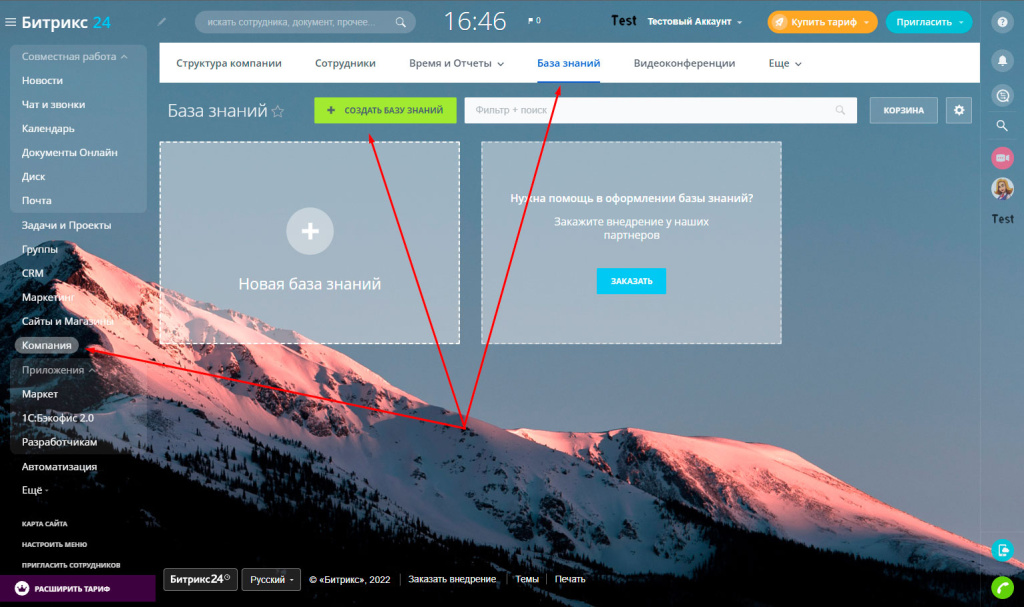
В открывшемся окне выберите один из двух готовых шаблонов базы знаний: в темной или светлой теме. Кроме этого, можно загрузить дополнительные шаблоны из Битрикс24.Маркет — там есть как платные темы, так и доступные по подписке — или создать с чистого листа свой собственный, выбрав пункт «Пустой шаблон». Для примера создадим базу знаний в светлой теме, выбрав соответствующий пункт.
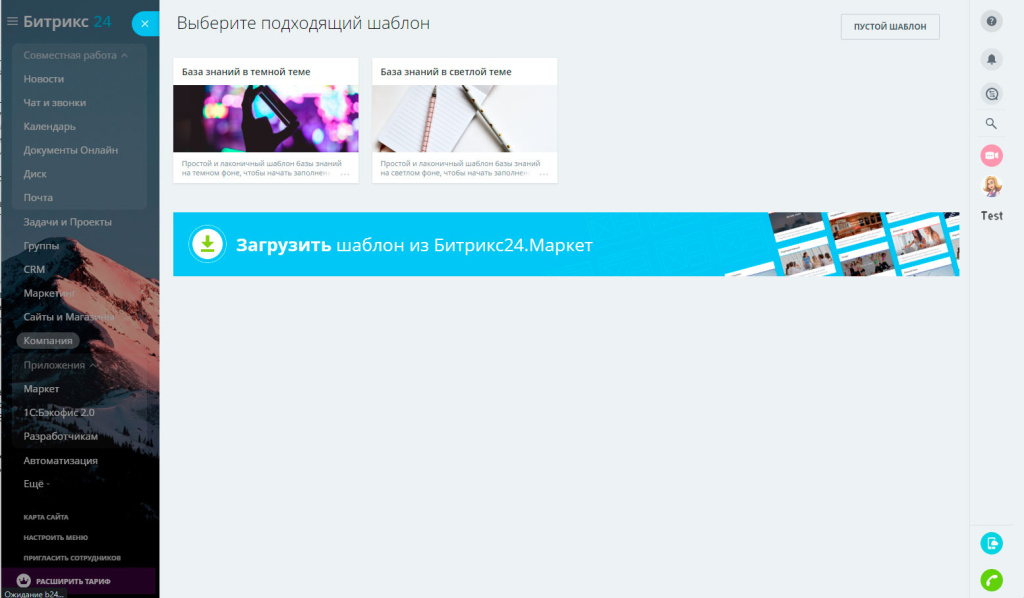
Настройка
Откройте созданную базу и выберите «настройки» — расположенный в верхнем правом углу значок шестерни. Откроется страница, содержащая пункты настроек, разбитые на разделы:
- настройки базы знаний;
- дизайн базы знаний;
- настройки страницы;
- дизайн страницы.
Большинство изменений вносится простым выбором из предложенных вариантов или установкой галочки в нужный чекбокс. Разберем пункты подробнее.
Настройки базы знаний
Первым делом нужно задать новое имя, нажав на карандаш, расположенный рядом со стандартным названием «База знаний в светлой теме» — выбирайте название, которое будет отражать общую суть. Следующим шагом укажите адрес, по которому будет доступна эта база знаний. Теперь нужно определиться, нужна ли на странице кнопка, позволяющая моментально перемещаться наверх — если нужна, то отметьте чекбокс. Осталось назначить главную страницу, выбрав ее из выпадающего списка в пункте «Главная страница» — она будет открываться первой.
В дополнительных настройках можно указать ключи для карт Google и Яндекс, а также выбрать шаблон отображения и представления по умолчанию — варианты отображаются визуально, так что сразу понятен результат от внесения изменений. Есть возможность выбрать свою страницу «404». Здесь и далее не забывайте сохранять внесенные изменения.
Дизайн базы знаний
Этот раздел позволяет настроить общее визуальное оформление: выбрать цвета и шрифт. Все характеристики задаются в специальных полях с указанием, что именно будет изменено. Можно выбрать цветовую палитру, настроить текст — его цвет, шрифт, размер, насыщенность, межстрочное расстояние и другие характеристики. Есть возможность задать для страницы индивидуальный фон, загрузив собственную картинку и выбрав вариант отображения: на весь экран, мозаика или по ширине.
Настройки страницы
Каждую страницу можно индивидуально отредактировать, выбрав нужные параметры и добавив необходимую информацию. Для страниц можно выбирать индивидуальное представление и шаблоны, а также редактировать вид богатой ссылки, изменяя изображение, название и Title.
Дизайн страницы
Позволяет настроить почти все то же самое, что и дизайн базы знаний, но только в рамках отдельной страницы.
Наполнение базы знаний
Для того чтобы наполнить базу знаний, необходимо создать и настроить нужные страницы. В шаблоне уже есть часть страниц, например, главная, — она отмечена значком домика, — а также страница с результатами поиска, страницы статьи и сайдбар. Чтобы получить доступ ко всем страницам, на плитке созданной базы знаний выберите «Действия», а затем из выпадающего списка «Посмотреть страницы».
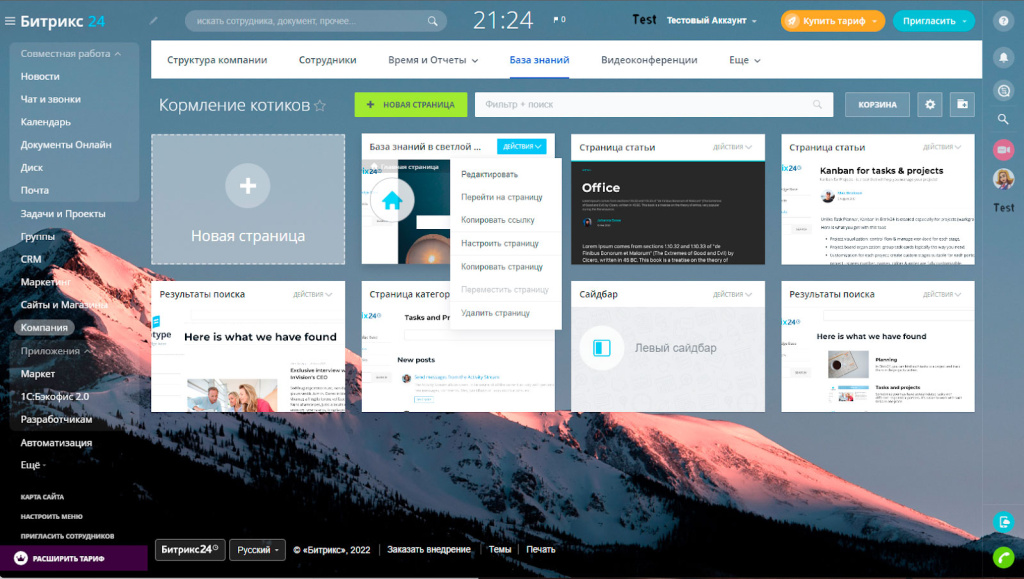
Для каждой страницы можно указать адрес, вид богатой ссылки, а также индивидуальное представление и шаблон. Для этого нужно на карточке страницы выбрать «действия», а затем «Настроить страницу».
Для редактирования страницы нужно выбрать «действия», а затем «Редактировать». Откроется редактор, позволяющий набирать и оформлять текст, управлять блоками страницы — перемещать, удалять, редактировать, создавать новые, включая суперблоки — и настраивать отображение. По своим возможностям редактор напоминает аналогичные в различных конструкторах для создания сайтов, например, есть возможность указать видимость блока, в зависимости от устройства: ПК, планшета, телефона.
Сами страницы можно удалять, перемещать, копировать и выполнять другие операции, воспользовавшись все тем же выпадающим меню, расположенным под кнопкой «действия», в верхнем правом углу карточки страницы. Такое же меню есть и на карточке базы знаний — используйте его для удаления или редактирования.
Краткие итоги
База знаний — мощный инструмент, позволяющий ускорить и повысить эффективность обучения работе в Битрикс24 персонала и сделать доступной информацию, которая часто требуется, наполнив раздел самыми востребованными данными. Базу знаний можно создать как самостоятельно, так и заказать у специалистов. Если вас заинтересовал этот функционал и вы решили, что он необходим в вашей компании — позвоните или напишите нам. Мы можем реализовать проект любой сложности в точном соответствии с вашими пожеланиями.
База знаний в «Битрикс24» — единое мультимедийное пространство, где хранятся обучающие статьи, регламенты, чек-листы и другие корпоративные документы. Вся информация структурирована по разделам. Можно за пару секунд найти любой документ, скопировать на него ссылку и отправить коллеге.
В статье подробно расскажем, как создать, настроить и заполнить базу знаний в «Битрикс 24».
Персональный менеджер техподдержки Битрикс24. Отвечаем за 15 минут максимум — даже в выходные!
Оставьте заявку и получите консультацию в течение 5 минут.
Что такое база знаний в «Битрикс 24» и как она помогает бизнесу
База знаний (БЗ) полезна любому бизнесу, а особенно крупным компаниям, которые регулярно принимают в штат новых сотрудников. Приходится отдельно знакомить с регламентами каждого сотрудника, отправлять им файлы с описаниями товаров, обучающими материалами и инструкциями.
Чтобы сэкономить время, можно создать в базе знаний специальный раздел для новых сотрудников. Разместить единые для всех инструкции — что изучать, где искать материалы, кто за что отвечает в компании, к кому обращаться с вопросами и т. д. Такой подход поможет новичкам быстрее включиться в рабочий процесс, а бизнесу — сэкономить ресурсы на обучении. Для одной компании можно создавать несколько БЗ:
- общие для всех сотрудников;
- для подразделений;
- для отдельных групп и проектов.
Функция доступна на всех тарифах «Битрикс24». На «Профессиональном» и «Энтерпрайз» нет ограничений по количеству баз. На «Бесплатном» можно создать только одну, на «Базовом» — 3, на «Стандартном» — 5. Чтобы посмотреть список БЗ, необходимо зайти в раздел «Компания» и открыть вкладку «База знаний».
Так выглядит страница, когда у компании уже есть несколько созданных БЗ:
Каждая база знаний в «Битрикс 24» выглядит как мини-сайт с подразделами, где собрана вся необходимая информация по теме:
Чтобы было удобно работать с БЗ, нужно правильно ее создать и заполнить. Расскажем, как это сделать.
Как создать базу знаний в «Битрикс 24»
БЗ создаются по готовым шаблонам. В самой системе их два: в темной и светлой теме. Чтобы выбор был больше, можно оформить подписку на «Битрикс24.Маркет Плюс». Есть еще один вариант (самый сложный) — выбрать пустой шаблон и самостоятельно заполнить его с нуля. Рассмотрим, как создать БЗ из стандартного шаблона:
- Нажмите на кнопку «Создать» или на плюсик.
- Выберите шаблон. В своем примере мы выбираем первый вариант — в темной теме.
- Придумайте название для БЗ. Добавьте описание и выберите цвет.
Нажмите кнопку «Создать». Ваша первая БЗ успешно создана. В ней пока только одна — главная страница, которая выглядит как обычный лендинг.
Теперь можно переходить к созданию структуры и заполнению БЗ.
Мы готовы помочь!
Задайте свой вопрос специалисту в конце статьи. Отвечаем быстро и по существу. К комментариям
Как создать структуру базы знаний в «Битрикс24»
База знаний состоит из одной или нескольких связанных между собой страниц. На них можно размещать блоки с информацией, изображениями, видео и другими элементами. Все страницы БЗ отображаются в меню. Перед тем как создать базу знаний в «Битрикс24», тщательно продумайте ее структуру. Определитесь с количеством страниц и их содержимым, заранее подготовьте тексты. Как настроить структуру:
- Нажмите на кнопку «Редактировать», чтобы создать меню БЗ.
- Укажите названия разделов, которые будут в структуре этой БЗ, при необходимости добавьте дополнительные пункты. Элементы можно менять местами. Для этого нажмите на строчку и переместите ее, удерживая левую кнопку мыши. Для каждого раздела в системе автоматически создается отдельная страница (ниже мы расскажем, как ее заполнять), на которую пользователи будут переходить из меню.
- Если вам не нужна сложная (многостраничная) структура, можно разместить всю информацию на главном экране. Тогда в графе «Действие по клику» укажите, куда будет попадать пользователь при выборе пункта меню: на другой блок, в CRM-форму и т. д.
- Нажмите «Сохранить». Если нужно, добавьте в шаблон новые блоки: наведите мышкой на то место, где хотите разместить информацию, нажмите «Добавить».
- Выберите блок: шапку, обложку, текст, кнопки и ссылки, сайдбар, видео, колонки или другой.
Например, если мы выберем блок «Команда», он будет отображаться на странице так:
В этом блоке можно удалять и добавлять новые элементы, менять фотографии сотрудников, редактировать текстовую информацию.
Внешний вид самого блока тоже можно изменить. Наведите на него указатель мыши и нажмите кнопку «Дизайн». Можно выбрать цвет заливки, добавить градиент, загрузить картинку, отредактировать отступы.
Если не нравится внешний вид главной страницы, поменяйте его в настройках. Для этого нажмите на шестеренку в правом верхнем углу экрана и откройте вкладку «Дизайн».
Здесь можно изменить палитру и настройки текста, а также загрузить вместо стандартной свою картинку в качестве фона.
Настроим оповещения в CRM и 3 воронки продаж в подарок при покупке любой лицензии!
Оставьте заявку и получите консультацию в течение 5 минут.
Инструкция по заполнению базы знаний в «Битрикс 24»
На примере выше мы с нуля создали базу знаний «Инструкции для удаленных сотрудников» с тремя подразделами. Они отображаются в выпадающем списке меню на главном экране:
Нажимаем на первый пункт меню и переходим на страницу раздела. Здесь по умолчанию размещен шаблонный текст. Чтобы заполнить этот блок своей информацией, нажмите «Редактировать статью».
Нажмите на заголовок и введите нужный текст, пользуясь инструментами редактирования:
Листайте страницу вниз и заполняйте аналогичным образом все текстовые блоки. Если навести мышь на элемент, появляется панель управления:
При выборе команды «Редактировать» открывается отдельная форма, где можно удалять и добавлять тексты и картинки. В форме «Дизайн» — изменить палитру и расположение элементов.
Ненужные блоки легко удаляются нажатием на значок корзины. Можно полностью очистить всю страницу и заполнить ее с нуля. Например, мы хотим прямо под заголовком добавить список главных правил работы сотрудников на «удаленке» и прикрепить к ним файлы, сохраненные на «Яндекс.Диске». Нажимаем на кнопку «Добавить блок» → «Кнопки и ссылки». Из предложенных вариантов выбираем «Список ссылок на всю ширину экрана».
Редактируем информацию в каждом пункте. При необходимости добавляем новые строки.
Для каждого пункта добавляем ссылку и выбираем команду «Перейти по внешней ссылке» или «Скачать файл».
По аналогии с нашим примером создайте и заполните все страницы вашей базы. Добавьте разделы с именами и телефонами сотрудников, методические рекомендации, регламенты по работе с CRM, видеоролики, скрипты для общения с клиентами и другую полезную информацию.
При создании базы знаний могут потребоваться разделы с одинаковой структурой и единым дизайном. В этом случае лучшим решением будет создать страницу, а потом скопировать ее:
- Выберите БЗ в разделе «База знаний».
- Нажмите «Действия» → «Посмотреть страницы».
- Выберите нужную, нажмите «Действия» → «Копировать страницу».
- Укажите БЗ, где хотите продублировать этот контент.
Страница успешно скопирована. Теперь ее можно заполнять.
Как настроить права доступа к базе знаний в «Битрикс24»
По умолчанию всем сотрудникам компании разрешено создавать и редактировать базы знаний компании. Администратор «Битрикс24» может настраивать права, например, закрывать доступ для всех и открывать его для конкретных сотрудников. Предоставлять права на все или на определенную БЗ. Инструкция по настройке доступа к базе знаний «Битрикс 24»:
- Перейдите в раздел «Компания» → «База знаний».
- Кликните по шестеренке и выберите пункт «Права доступа».
- Добавьте новую роль.
- Задайте необходимые права доступа к БЗ для этой роли.
- Нажмите «Сохранить».
Примените эту роль к нужному сотруднику, группе или отделу компании.
Как добавить базу знаний в раздел «Битрикс 24»
Под разделом подразумеваем один из инструментов в левом меню системы: «CRM», «Задачи», «Сайты» и т. д. В каждом можно разместить свою базу знаний, чтобы было проще находить информацию по теме. Рассмотрим, как это сделать на примере раздела «Сделки»:
- В ЛК откройте раздел «CRM» → «Сделки».
- Нажмите на кнопку «Расширения».
- Нажмите «Выбрать базу знаний» (если она уже готова) или «Создать базу знаний».
- Выберите БЗ из списка.
Теперь в базу знаний «Битрикс 24» можно перейти прямо из раздела «Сделки».
Таким же образом (через кнопку «Расширения») можно добавить контент на страницу проекта и разместить отдельные инструкции для каждого подразделения компании.
Если у вас остались вопросы по работе с базой знаний в «Битрикс24», задайте их в комментариях к статье или оставьте заявку на нашем сайте. Мы поможем разобраться во всех тонкостях этого и других инструментов продукта, подберем выгодный тариф, внедрим и настроим систему с нуля.
Автоматизируем работу с документами в Битрикс24 за 5–7 часов
Оставьте заявку и получите консультацию в течение 5 минут.
Оцените, насколько полезна была информация в статье?
Наш каталог продукции
У нас Вы найдете широкий ассортимент товаров в сегментах
кассового, торгового, весового, банковского и офисного оборудования.
Посмотреть весь каталог
База знаний Битрикс24 – это единое руководство для использования внутри организации, с помощью которого любой сотрудник сможет осуществить поиск всей необходимой информации для работы:
- 1График работы и требования к персоналу;
- 2Различные формы внутренней отчётности;
- 3Советы по работе и организации труда;
- 4Внутренние регламенты.
База знаний Bitrix будет особенно полезной для компаний, в которых некоторые сотрудники работают удалённо. Не будет необходимости постоянно звонить сотруднику, чтобы что-то объяснять по несколько раз. Нужно всего лишь скинуть необходимую страницу, и сотрудник сможет решить все вопросы самостоятельно, а вам не придётся тратить драгоценное время.
Каждый раз, при принятии на работу нового сотрудника его обязательно нужно вводить в курс дел компании. Для того, чтобы значительно сократить время, отведённое на обучение и повтор одной и той же информации по несколько раз, вы можете просто создать единую базу знаний битрикс24 вашей организации.
Добавьте в неё данные, которые помогут вашим новым коллегам самостоятельно разобраться во всех тонкостях работы и найти информацию о структуре компании, первостепенных задачах или, например, список необходимых для трудовой деятельности программ.
- 1Общая информация о вашей организации. Предоставляемые услуги, описание сегментов базы клиентов и т.д. Новым сотрудникам будет полезно знать чем занимаются каждый отдел организации;
- 2Вопросы, касающиеся технической стороны. Как скачать десктоп приложения, как совершать заказ необходимой канцелярии и рабочего пропуска, к кому обратиться в случае сбоя компьютера и так далее;
- 3Рабочие вопросы. Как совершить оформление отпуска, больничного, как рассчитывается премия, в каких числах начисляется зарплата и т.д.
Процесс создания Битрикс24 базы знаний
Для создания базы перейдите в соответствующий раздел в меню Bitrix24, подберите шаблон и цвет.
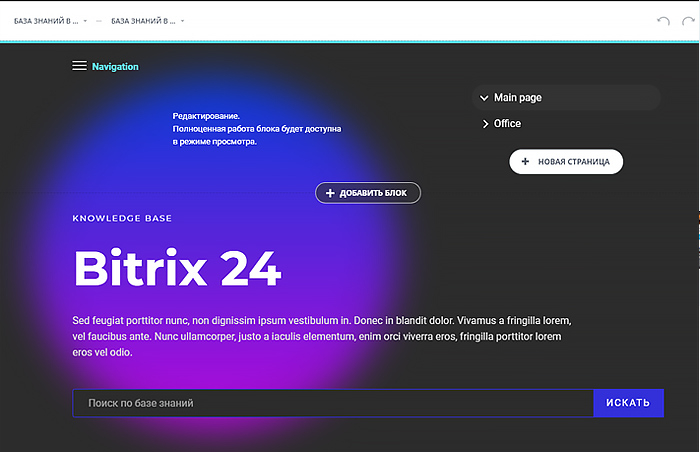
Далее, добавьте необходимые вам блоки с любыми картинками, видеоматериалами, статьями.
Вы можете настроить дизайн базы так, как захотите.
Взаимодействие с Базой знаний битрикс24
Вы можете разделить базу знаний на блоки и создать в них определённую структуру. Любой сотрудник сможет быстро отыскать нужную ему информацию.
У вас есть возможность создания общей базы знаний в Bitrix24 для всех сотрудников, выделяйте подразделы, к примеру, юр. Документы или график работы. Предложите коллегам из разных отделов создать свою базу знаний Битрикс24, чтобы остальные сотрудники смогли оперативно находить ответы на все интересующие вопросы.
Внимание! Вы можете создать определённое количество баз знаний. Количество зависит от вашего тарифа:
Создание базы знаний Битрикс24 в группах
Любую информацию, которая связана с рабочими процессами отделов, лучше всего размещать в базе знаний Bitrix24 прямо в конкретной рабочей группе.

Перейдите в необходимую вам группу, нажмите на кнопку «Расширение» в правой части экрана и выберете: «Создать Базу знаний» или просто нажмите на пункт «База знаний» в верхнем меню группы.
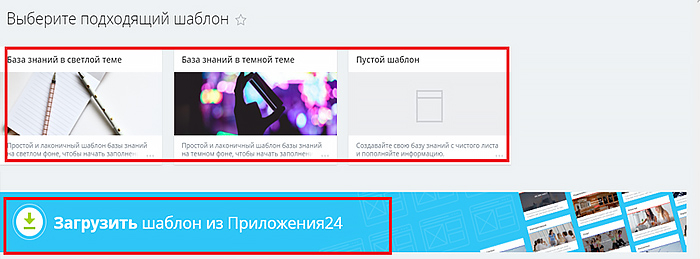
Вы можете подобрать подходящий вам шаблон из предложенных вариантов, скачать шаблоны из приложений bitrix или же создать его самостоятельно.

Чтобы внести изменение в описание базы, достаточно нажать на карандаш, расположенный рядом с текстом.
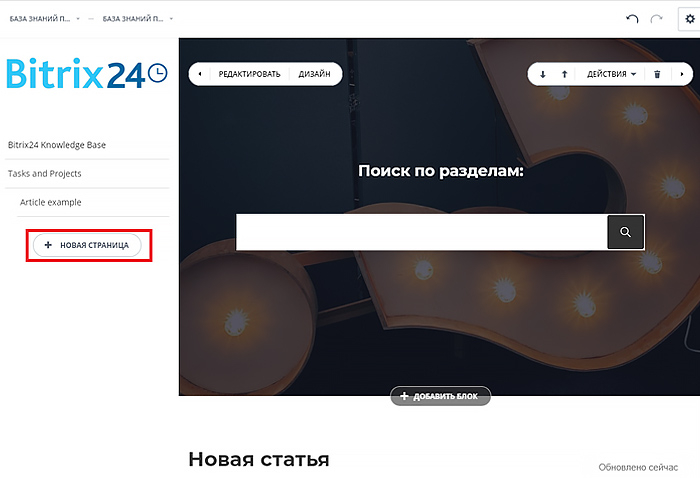
Не забудьте выбрать подходящую палитру цветов.
После создания базы перейдите непосредственно к добавлению разделов и заполнению страниц.
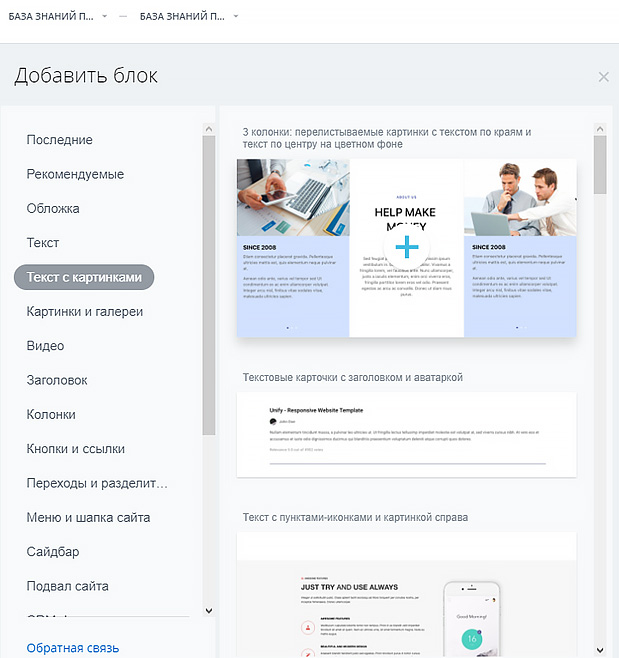
Вы сможете редактировать текст шаблонов для страниц, добавлять колонки, картинки и таблицы.
После добавления всех необходимых блоков и страниц база знаний Битркис24 появится в меню группы, в которой она была создана.

Все базы знаний, которые вы создавали с помощью кнопки «Расширения», вы найдёте в разделе «База знаний beta» в основном меню CRM.
Воспользуйтесь разделом «Ещё» — «База знаний», чтобы дать доступ лишь определенным сотрудникам.
По стандартным настройкам любой сотрудник организации имеет доступ к базе знаний Битрикс24, но администратор портала сможет ограничить права доступа.
Если при прочтении данной статьи у вас остались вопросы, наша команда с радостью ответит на них в чате или по указанному на сайте номеру телефона. Также у нас на сайте вы сможете найти более подробную информацию о наших услугах по внедрению Битрикс24.